جلسه ۱۶: ساخت منو در وردپرس
- آموزش وردپرس
- بروزرسانی شده در
سلام به همه همراهان عزیز، خوش اومدید به جلسهی شانزدهم از دورهی رایگان ساخت سایت با وردپرس. اگه تا الان با وردپرس کار کرده باشید، احتمالاً متوجه شدید که برای ساخت و مدیریت منوهای سایت (مثل منوی اصلی بالا، منوی فوتر پایین صفحه یا حتی منوهای کناری) باید از بخش فهرستها استفاده کنیم. فهرستها بهمون این امکان رو میدن که مسیرهای مهم سایت رو به بازدیدکنندههامون نشون بدیم و کاری کنیم که کاربر بهراحتی بتونه به بخشهای مختلف سایت دسترسی داشته باشه.
توی این جلسه قراره یاد بگیریم چطوری فهرستهای وردپرس رو بسازیم، ویرایش کنیم، جابهجاشون کنیم و حتی توی مکانهای مختلف سایت نمایش بدیم. پس اگه دنبال این هستی که سایتت منظمتر و حرفهایتر بهنظر بیاد، حتماً تا آخر این جلسه با من همراه باش.
آنچه در این مقاله میخوانید
فهرست وردپرس چیست؟
خب حالا بیایم با یه سوال ساده شروع کنیم که منوی سایت چیه اصلاً؟ تقریباً هر سایتی که باز کنیم (فرقی نمیکنه دیجیکالا باشه، آمازون، یا مثلاً سایت خودمون میهن وردپرس) یه قسمت بالای سایت هست که توش نوشتههایی میبینیم مثل “خانه”، “محصولات”، “تماس با ما”، “دستهبندیها” و … رو میتونید ببینید. همین قسمت بالا که کلی لینک کنار هم چیده شدن، اسمش منوی سایته.
مثلاً وقتی وارد سایت دیجیکالا میشیم، اون نوار بالا که دستهبندیهای مختلف کالا مثل “کالای دیجیتال”، “مد و پوشاک”، “زیبایی و سلامت” و… رو نشون میده، اون یه منو هست.
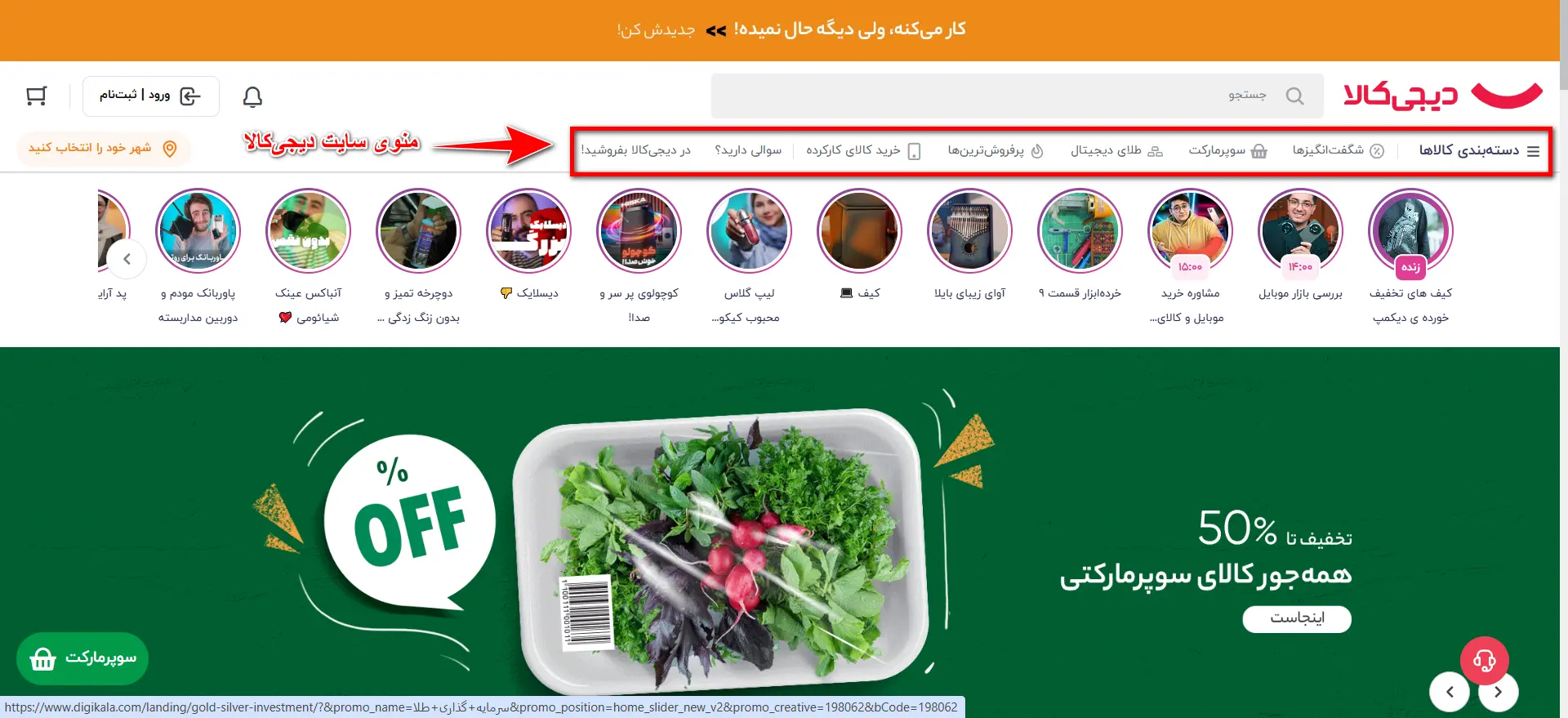
توی سایت میهن وردپرس، این منو سمت راست قرار داره. پس ممکنه که توی هر سایتی بسته به طراحی که وجود داره اسن منو در بخش راست، چپ، یا بالا قرار بگیره. البته توی ۹۹درصد مواقع، این منو بالای سایت هست.
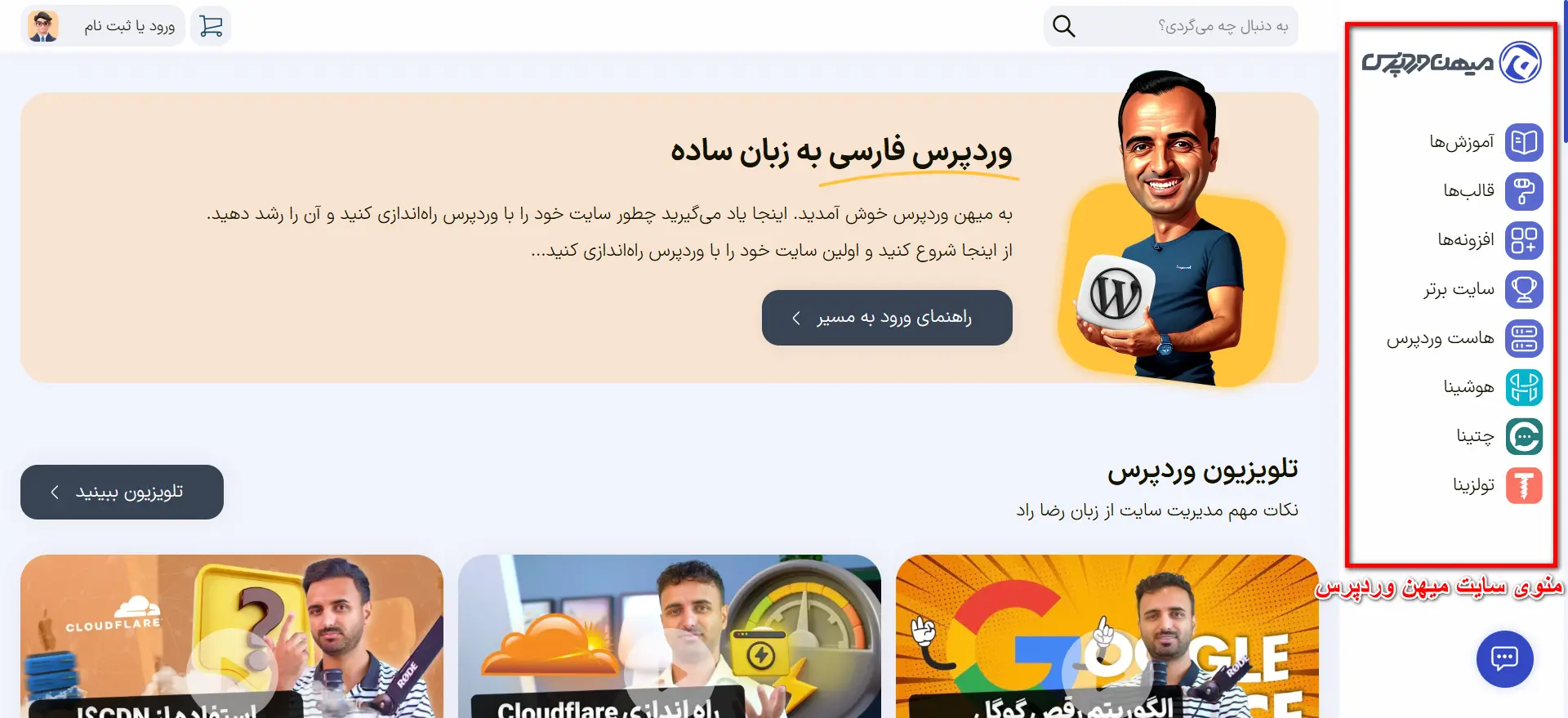
حالا وردپرس هم این امکان رو بهمون میده که ما هم برای سایت خودمون دقیقاً همین مدل منوها رو بسازیم. تو وردپرس، اسم این قابلیت “فهرستها” هست، ولی همون کاری رو میکنه که منوی سایت انجام میده. با استفاده از فهرستهای وردپرس، ما میتونیم مشخص کنیم که چه لینکهایی توی منوی سایت نمایش داده بشن، ترتیبشون چجوری باشه، حتی میتونیم زیرمنو یا منوی کشویی هم درست کنیم، دقیقاً مثل منوی دستهبندیها در دیجیکالا.
توی ادامه این مقاله قراره یاد بگیریم چطوری توی وردپرس این منوها رو بسازیم، ویرایش کنیم و حرفهایترشون کنیم.
مدیریت منوها در وردپرس
برای مدیریت منوهای سایت توی وردپرس، کار خیلی راحتی پیش رو داریم. کافیه وارد پنل مدیریت سایت بشیم، همون پیشخوان وردپرس که باهاش آشنا هستیم. بعد از اینکه وارد شدیم، از منوی سمت راست، قسمت “نمایش” رو پیدا میکنیم و روش کلیک میکنیم. زیرمجموعهای که باز میشه، گزینهای به اسم “فهرستها” داره.
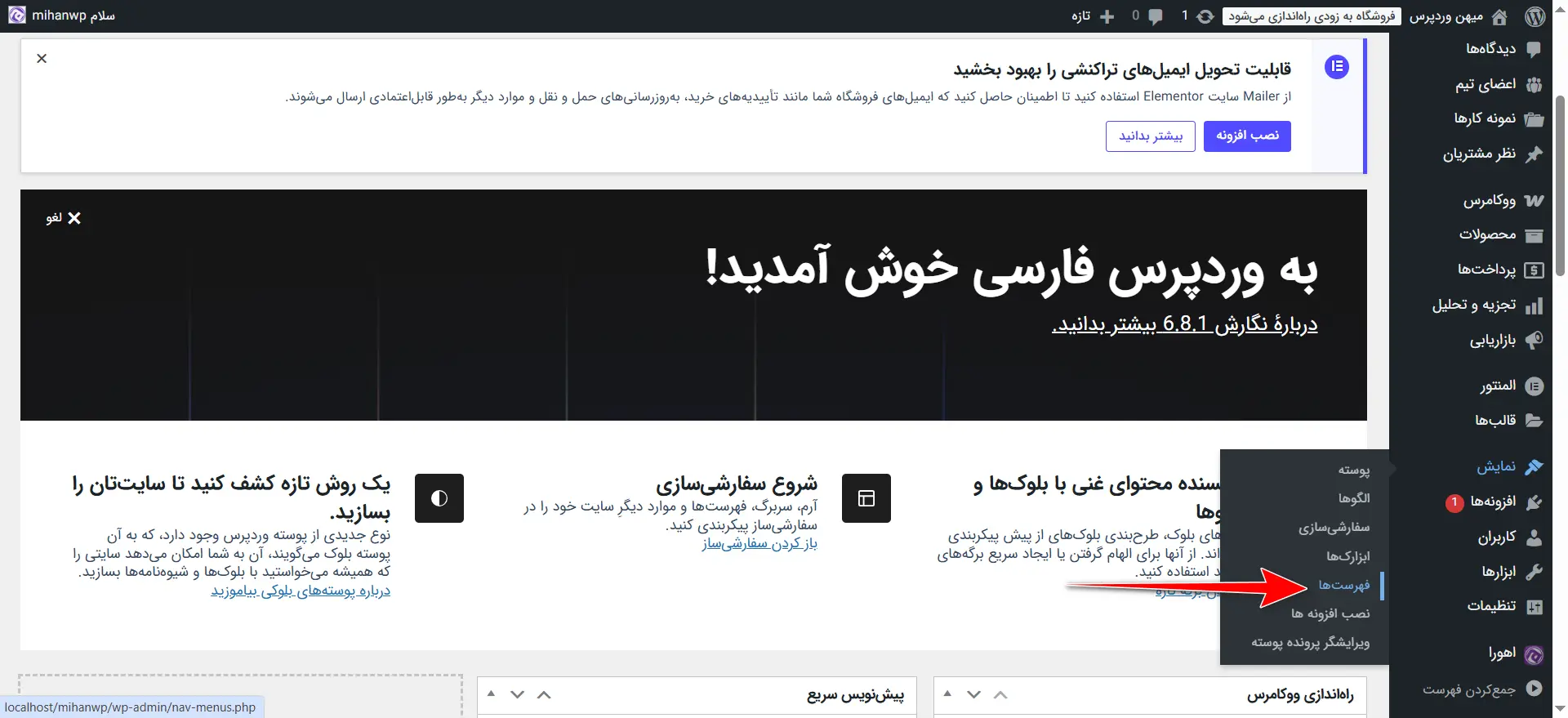
با کلیک روی این بخش، میریم به صفحهای که میتونیم همهچیز مربوط به منوهای سایت رو از اونجا مدیریت کنیم.
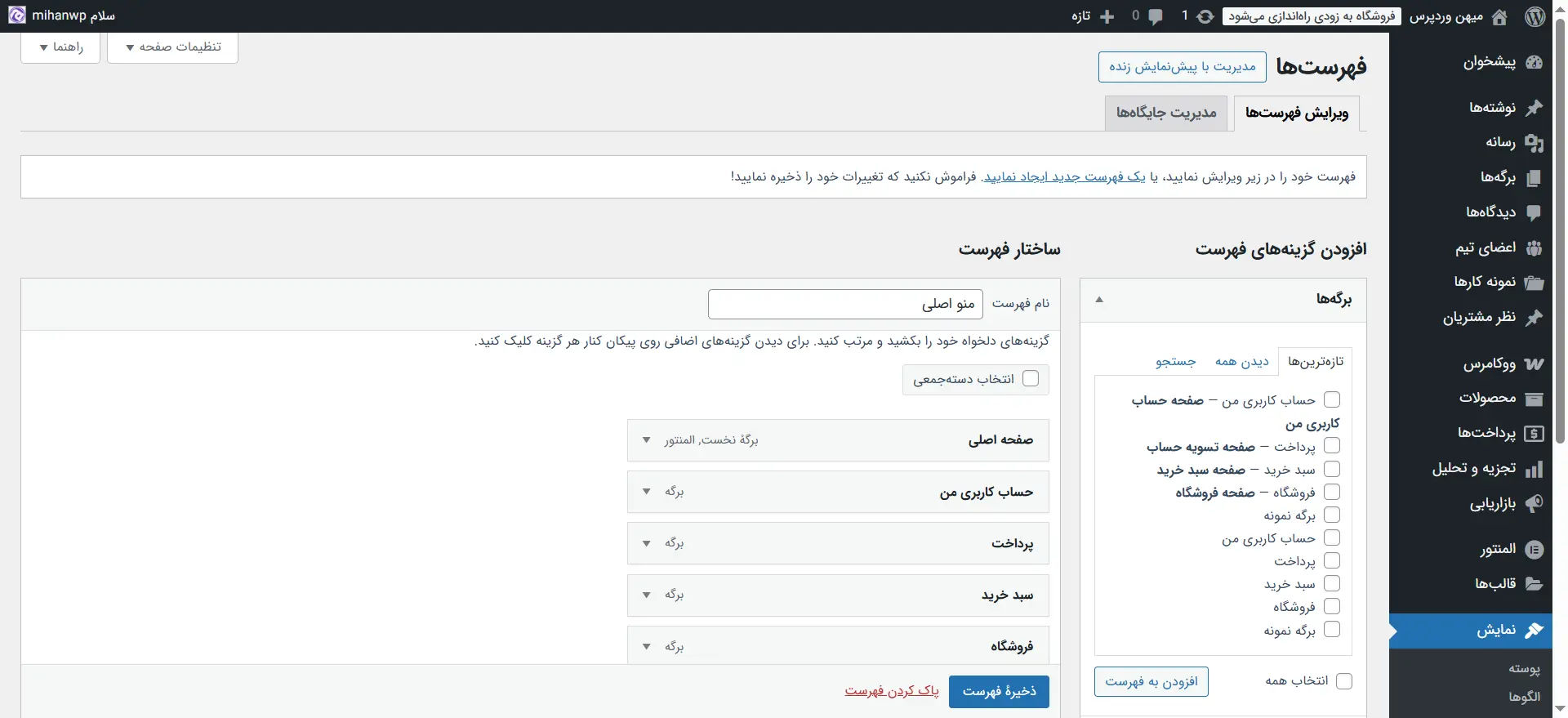
توی این صفحه شما میتونید فهرستهای قبلی رو ببینید، تغییرشون بدید یا اینکه یه منوی جدید بسازید. کل کارهایی مربوط به مدیریت منویهاست، همینجا انجام میشه. لازم نیست هیچ کار پیچیدهای بکنید، فقط کافیه بدونید چی میخواید و از چه صفحاتی میخواید توی منوی سایت استفاده کنید. وردپرس همه ابزارهای لازم رو برای ساخت و تنظیم منو در اختیارتون گذاشته.
حذف فهرستهای قبلی
من خودم همیشه وقتی میخوام آموزشی ضبط کنم، اول میام تمام فهرستهایی که از قبل ساخته شده رو پاک میکنم. اینطوری همه چیز از صفر و شفاف نشون داده میشه. مثلاً فرض کنیم ما دوتا منو داشتیم، من هر دوتاشو پاک کردم تا همه چی از اول با هم پیش بریم. برای پاک کردن باید دکمهی پاک کردن فهرست که به رنگ قرمز نوشته شده و توی تصویر بالا مشخصه رو انتخاب کنید.
ساخت فهرست جدید
وقتی برای اولین بار وارد بخش فهرستها میشید، وردپرس بهمون یه بخشی رو نشون میده که اولین چیزی که ازمون میخواد اینه که یه اسم برای فهرستمون انتخاب کنیم. این اسم صرفاً برای خودمونه که بدونیم این منو مربوط به کدوم بخشه. مثلاً من اسمش رو میذارم “منوی بالایی”، چون قراره این منو تو بالای سایت نشون داده بشه.
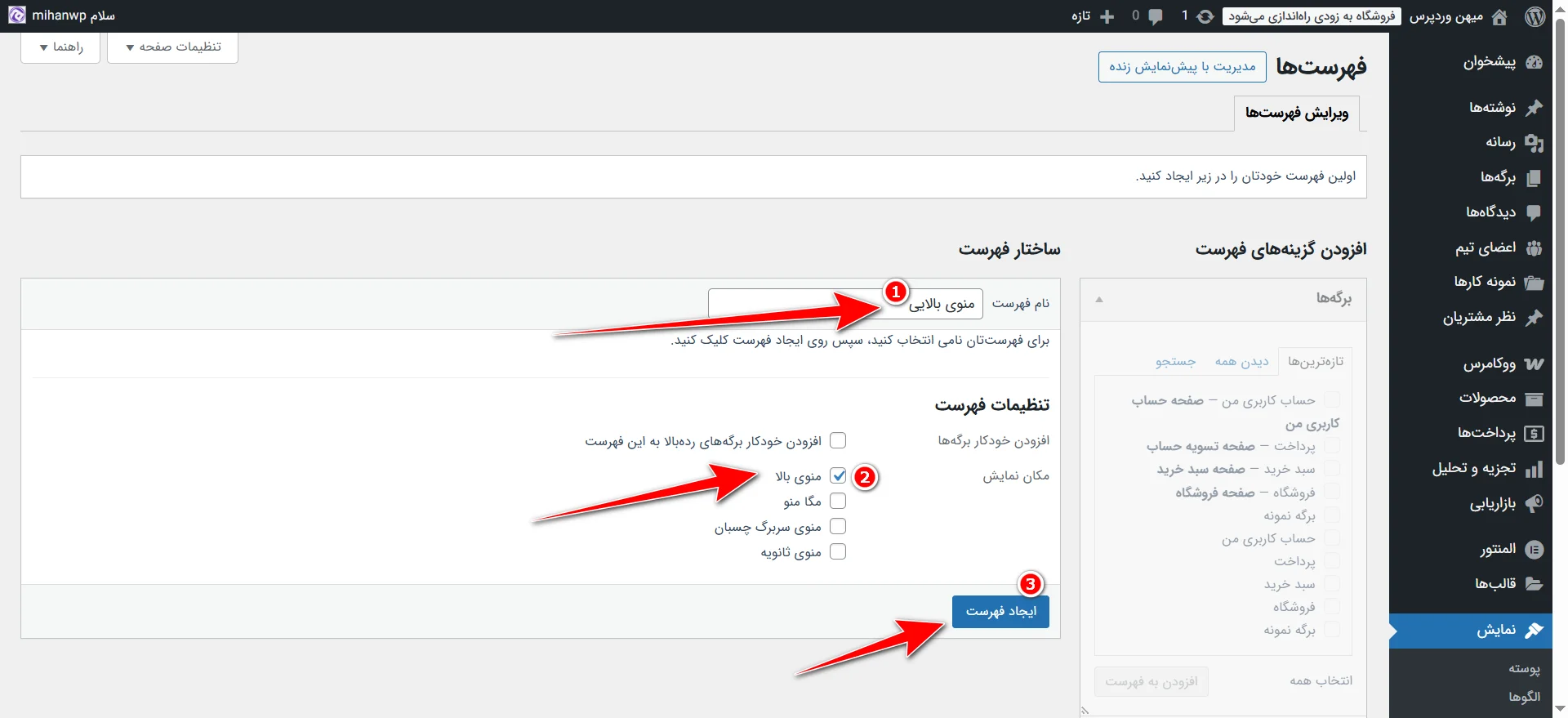
بعدش نوشته مکان نمایش که من انتخاب میکنم که این فهرست بهعنوان منوی بالایی سایت نمایش داده بشه، یعنی همون نوار اصلی بالا که کاربر اول از همه میبینه. این کار باعث میشه وردپرس بفهمه این منو باید در اون محل قرار بگیره.
یه نکته خیلی مهمی که باید بدونید اینه که هر قالب وردپرسی جایگاههای مخصوصی برای نمایش منوها داره. یعنی چی؟ یعنی مثلاً وقتی شما از قالب “اهورا” استفاده میکنید، این قالب خودش چندتا مکان مشخص برای نشون دادن منوها تعریف کرده. مثلاً ممکنه یه مکان برای منوی بالا داشته باشه، یه مکان برای منوی فوتر (پایین صفحه)، یه جای دیگه برای منوی دستهبندی محصولات و حتی شاید یه جای خاص برای مگا منو.
اینا همش به قالب بستگی داره. قالبهای حرفهای معمولاً چند جای مختلف دارن که میتونید منو رو توی اونجاها قرار بدید. حالا توی همین مثالی که داریم پیش میبریم، من مکان نمایش فهرست رو روی “منوی بالا” قرار میدم، چون میخوام این فهرست توی نوار بالای سایت دیده بشه. اگه قالبمون مگامنو رو هم پشتیبانی کنه، معمولاً یه گزینه برای اونم میاره که میتونیم مشخص کنیم فهرستمون بهعنوان مگامنو هم استفاده بشه.
وقتی همهچیز رو تنظیم کردیم، فقط کافیه روی دکمه “ایجاد فهرست” کلیک کنیم تا منوی جدیدمون ساخته بشه. حالا آمادهایم که آیتمها یا همون لینکهای مختلف رو به این منو اضافه کنیم.
افزودن آیتمهای منو
خب حالا ما یه فهرست ساختیم به اسم “منوی بالایی” که قراره توی منوی بالایی سایت نمایش داده بشه. توی این مرحله، وقتشه که آیتمهایی که میخوایم توی منو نمایش داده بشن رو انتخاب کنیم.
اگه به سمت راست صفحه نگاه کنیم، یه سری بخش داریم مثل “برگهها”، “نوشتهها”، “پیوند دلخواه”، “دستهبندیها” و…
اینا همون چیزایی هستن که میتونیم توی منو قرار بدیم. مثلاً من میخوام چندتا از برگههایی که توی سایتم ساختم رو به منو اضافه کنم. میزنم روی “دیدن همهی برگهها” و از بینشون برگههایی مثل “صفحه اصلی”، “برگه نمونه”، “پرداخت”، “سبد خرید” و “فروشگاه” رو انتخاب میکنم.
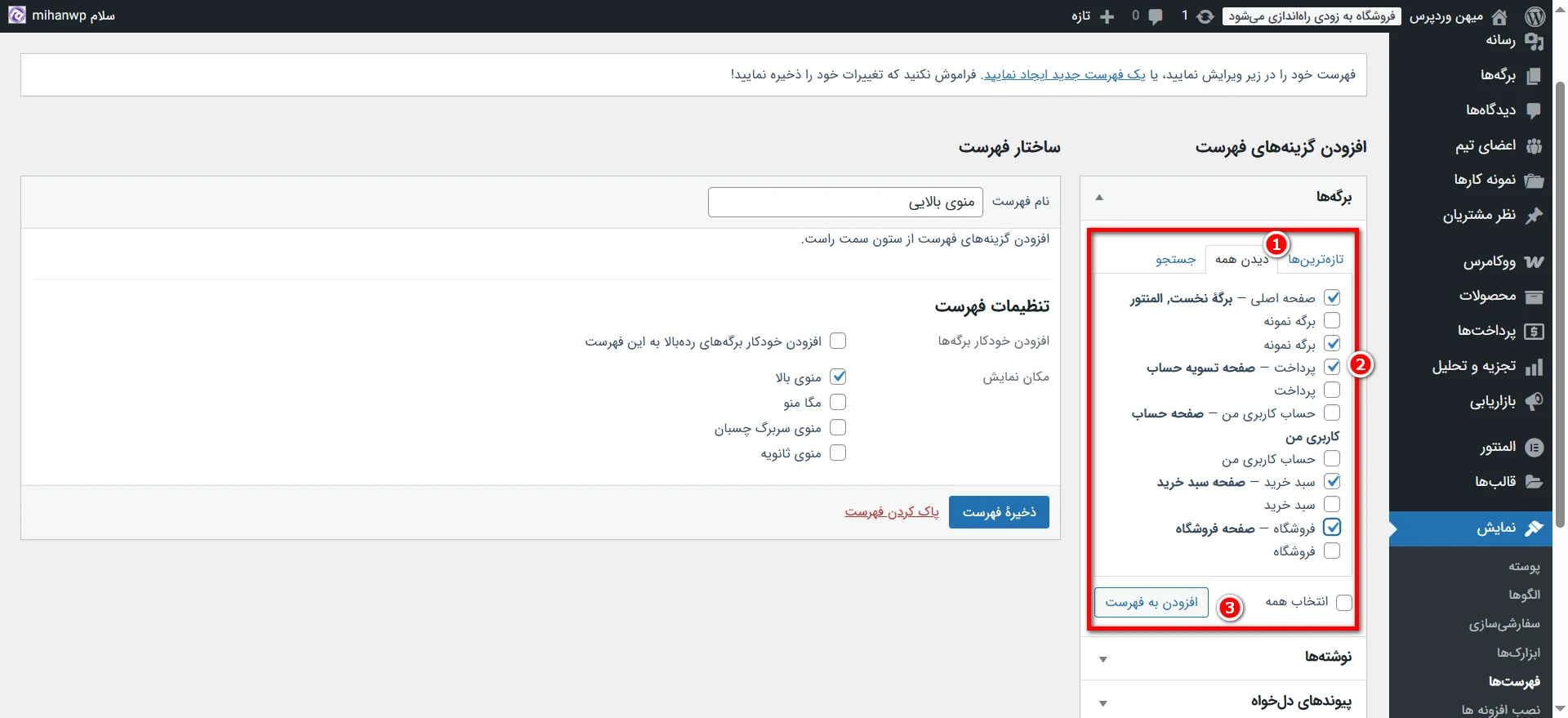
بعدش کافیه روی دکمهی “افزودن به فهرست” کلیک کنم، و این برگهها میان پایین، به عنوان آیتمهای منوی من قرار میگیرن. در نهایت هم روی “ذخیرهی فهرست” کلیک میکنم تا تغییرات اعمال بشن.
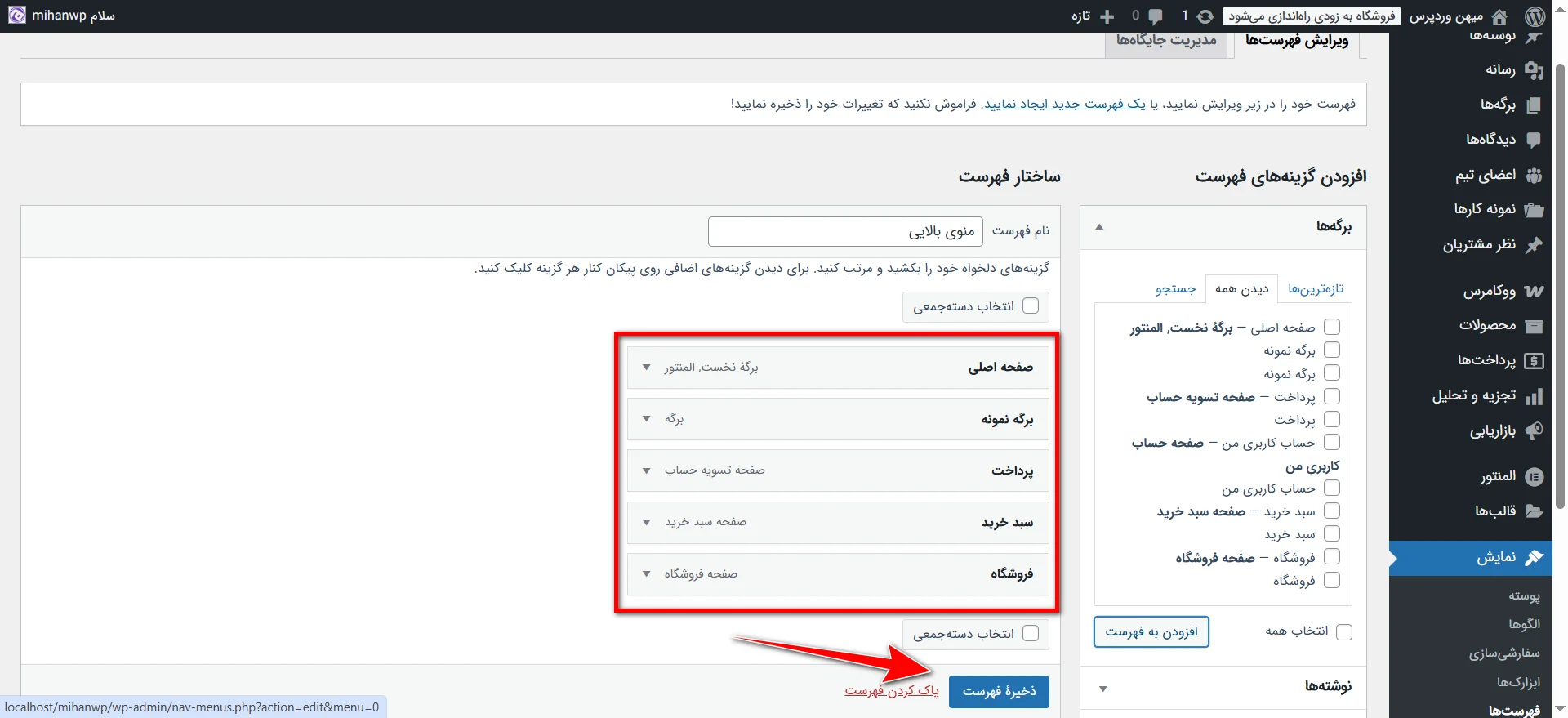
مشاهده تغییرات روی سایت
حالا اگه سایت رو یه بار رفرش کنیم، میبینیم این آیتمهایی که اضافه کردیم توی منوی بالایی نمایش داده شدن. یعنی دقیقاً همون چیزی که میخواستیم اتفاق افتاد.
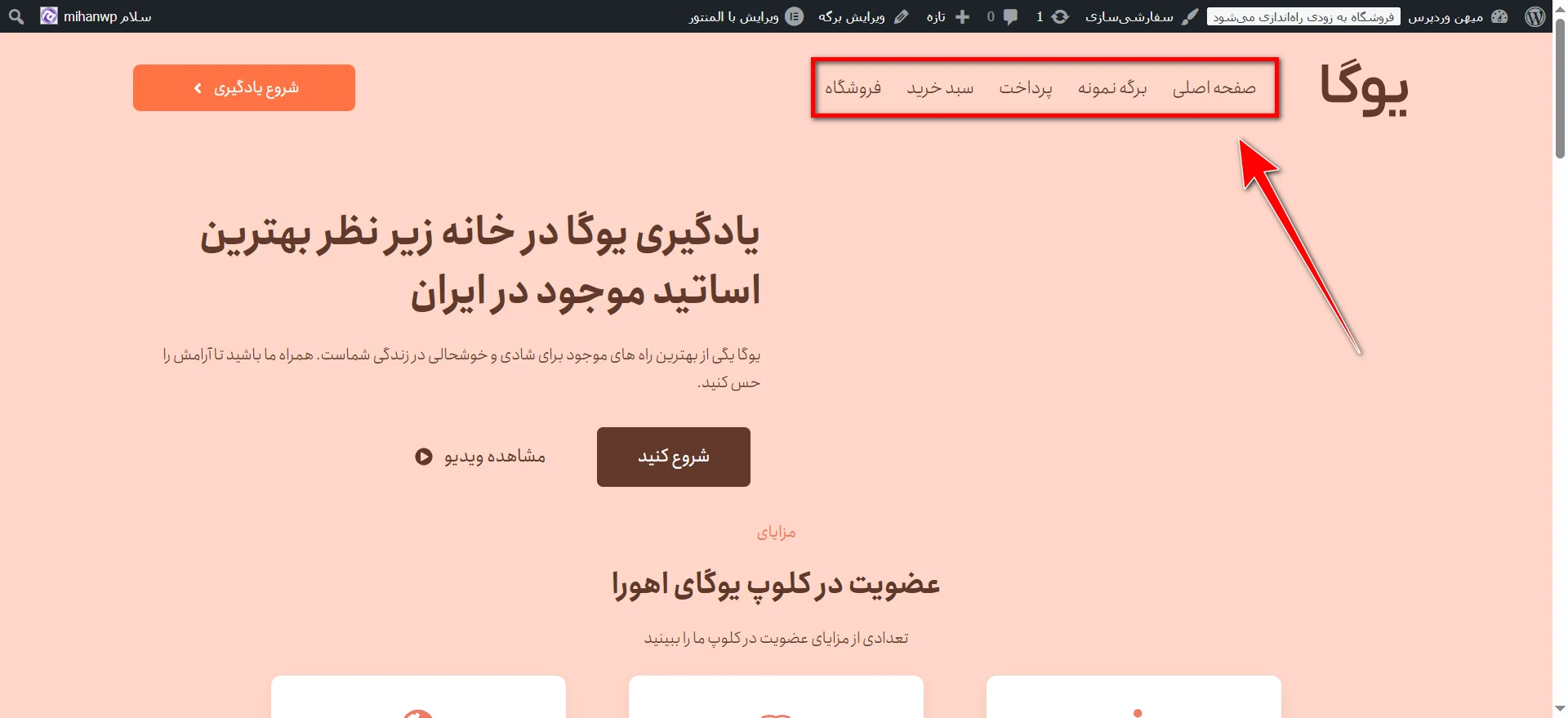
اما این همهی ماجرا نیست. شما فقط محدود به برگهها نیستید. میتونید حتی از نوشتههای سایت، دستهبندیها یا لینکهایی که خودتون دستی وارد میکنید استفاده کنید.
افزودن لینک دلخواه به فهرست
مثلاً فرض کنید میخواید یه لینک به سایت گوگل بدید. خیلی راحت میاید پایینتر توی همون بخش سمت راست، جایی که نوشته “پیوندهای دلخواه دلخواه”. توی قسمت آدرس، مینویسید مثلاً https://google.com و توی قسمت متن لینک هم مینویسید “گوگل”.
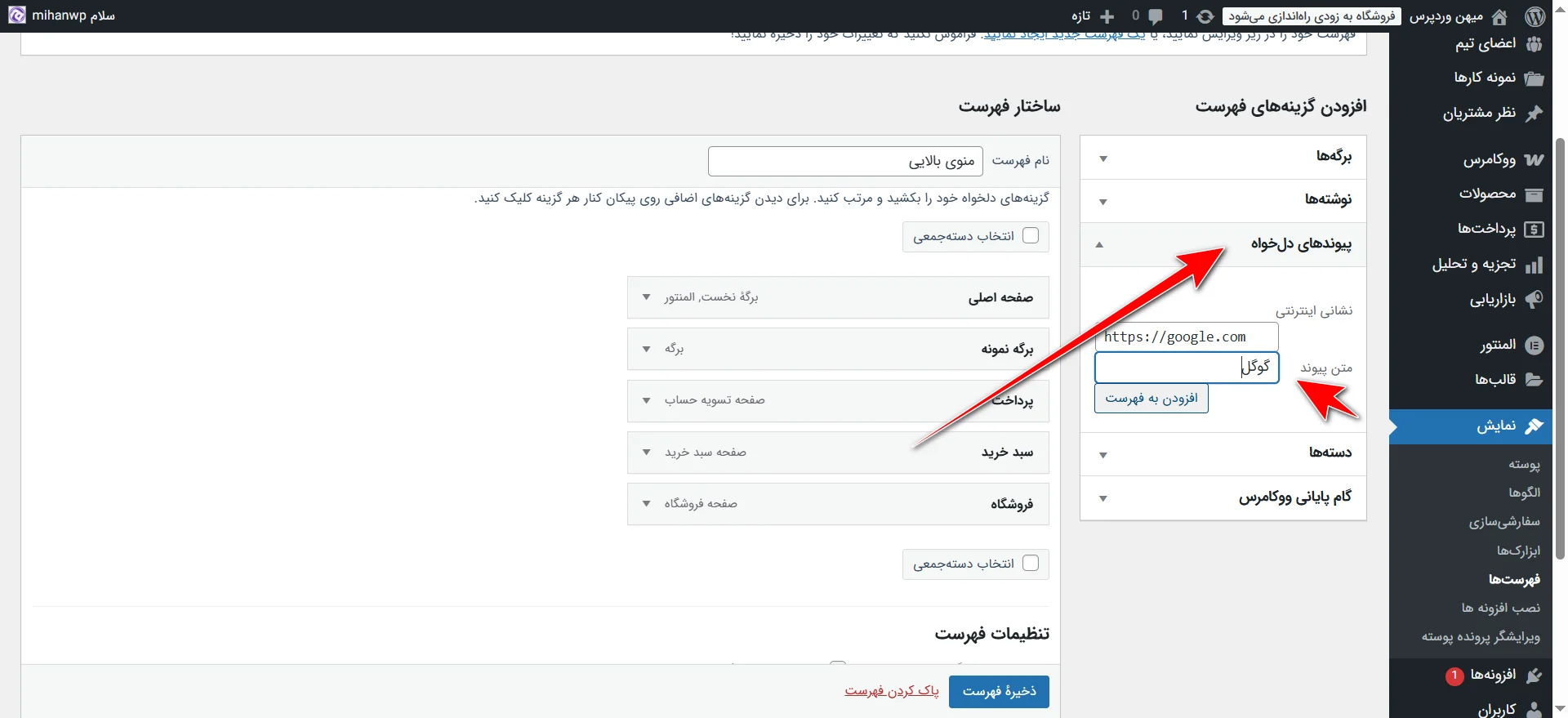
بعدش دوباره روی “افزودن به فهرست” کلیک میکنید و در نهایت هم “ذخیره فهرست” رو میزنید. اگه سایت رو رفرش کنید، میبینید لینک گوگل هم به منوی شما اضافه شده. حالا اگه کسی روش کلیک کنه، مستقیم وارد سایت گوگل میشه. این قابلیت لینک دلخواه خیلی کاربردیه، چون میتونید به هر آدرس دلخواهی (چه داخلی، چه خارجی) یه لینک مستقیم از توی منوی سایت بدید.
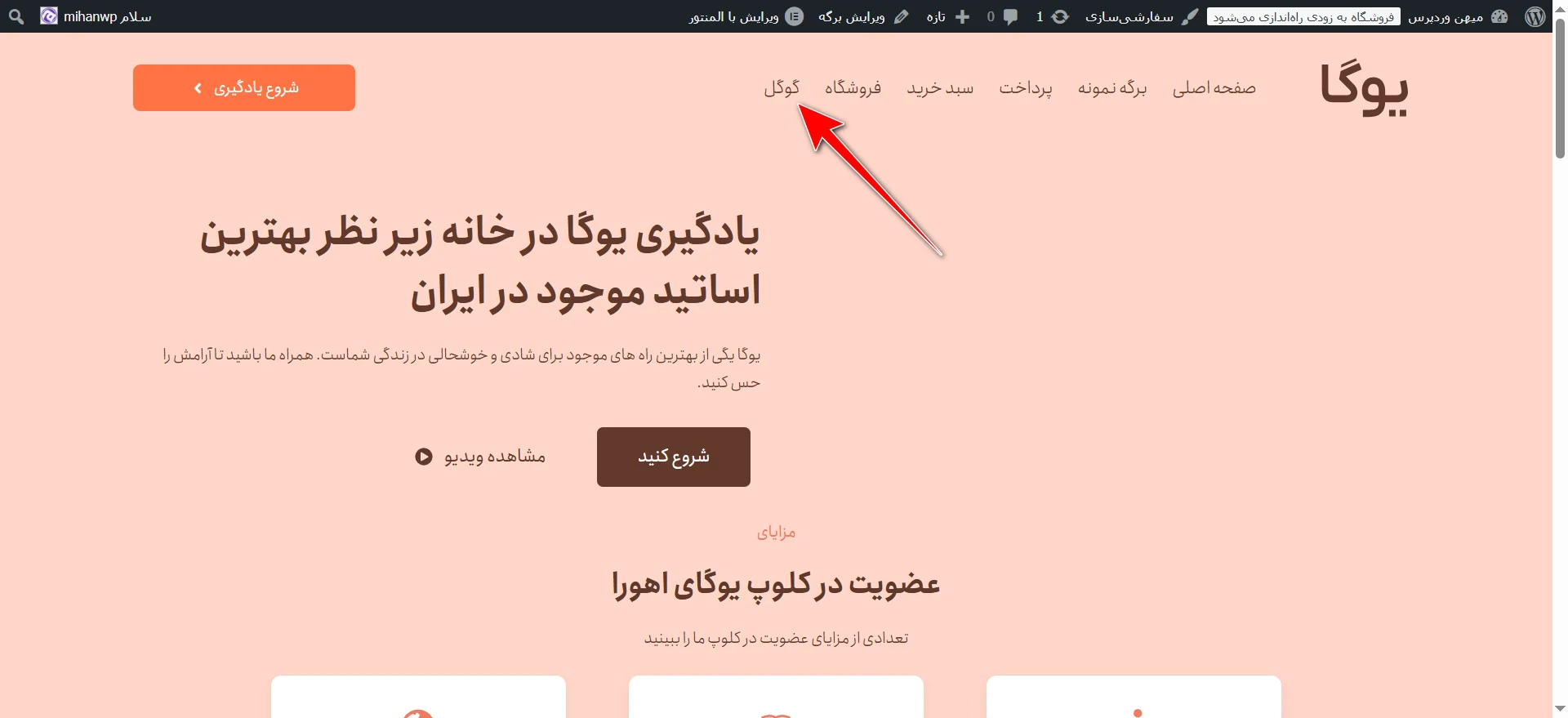
خب حالا منو رو ساختیم، آیتمهامونم اضافه کردیم، ولی شاید بپرسید “اگه بخوام ترتیب منوها رو تغییر بدم چی؟”
تغییر ترتیب آیتمهای فهرست
مثلاً فرض کنید لینک گوگل رو اضافه کردید، ولی حالا میخواید این آیتم بیاد بالاتر، مثلاً قبل از گزینهی “پرداخت” قرار بگیره.
وردپرس اینجا هم خیلی کار رو ساده کرده. کافیه با موس، آیتمی که میخواید جا بهجا بشه رو بگیرید و بکشید (درگ کنید) و ببرید بذارید سر جایی که میخواید نمایش داده بشه. مثلاً من لینک گوگل رو با موس میگیرم و میبرمش قبل از “پرداخت”. فقط یه نکته مهم اینجا هست: دقت کنید که آیتم رو دقیقا زیر همون خطی که میخواید قرار بگیره بندازید، نه کمی مایل به راست.
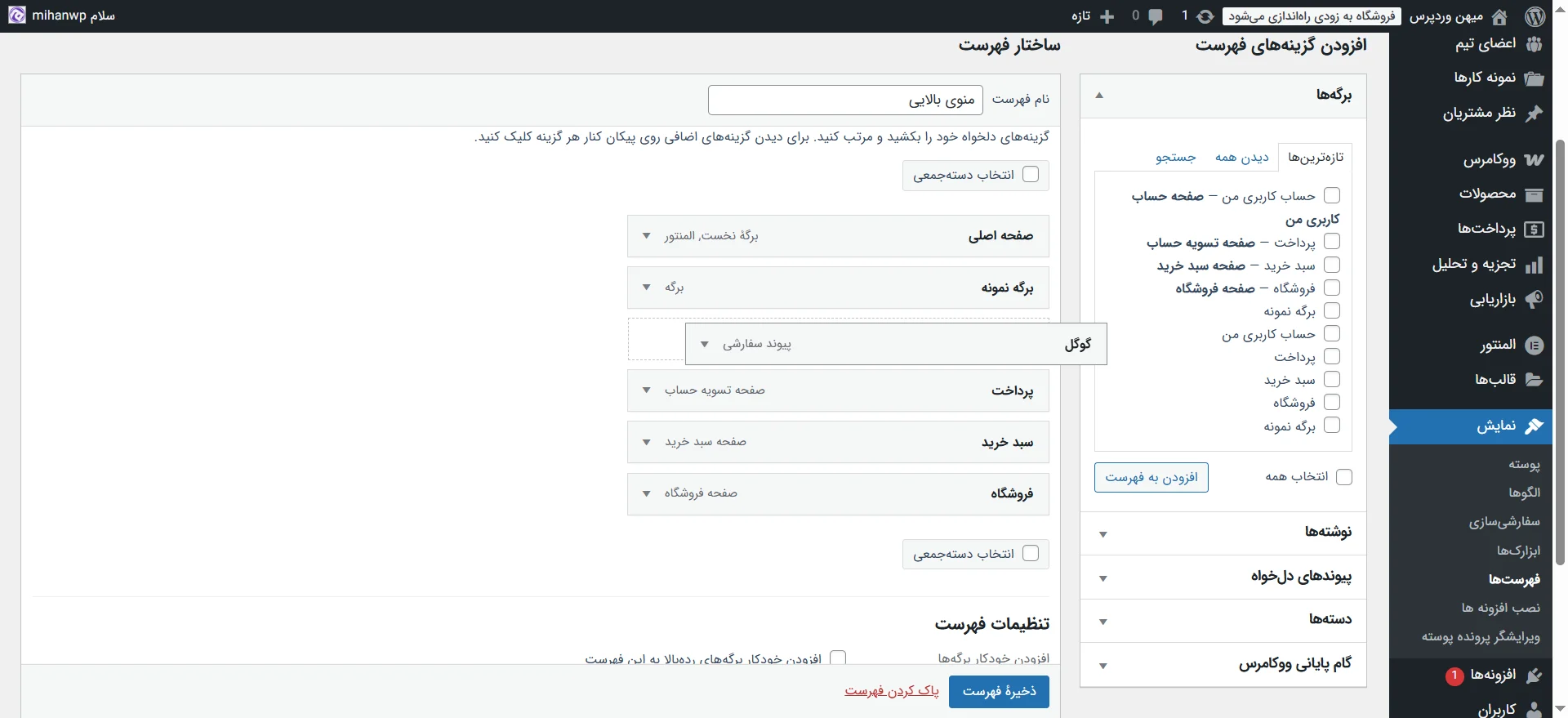
چرا؟ چون اگه آیتم رو یه کم مایلتر به سمت راست بندازید، وردپرس فکر میکنه که میخواید اون آیتم رو بهعنوان زیرمنوی آیتم قبلی تعریف کنید. یعنی به جای اینکه گوگل بیاد قبل از پرداخت، میره میشه زیرمجموعهی اون گزینه. پس باید حواستون باشه دقیقاً در یک سطح قرار بگیره، نه با تورفتگی.
الان من گوگل رو آوردم بالاتر، گذاشتمش درست قبل از پرداخت، حالا اگه ذخیرهی فهرست رو بزنم و سایت رو رفرش کنم، میبینم ترتیب آیتمها دقیقاً همونطوری شده که من میخواستم.
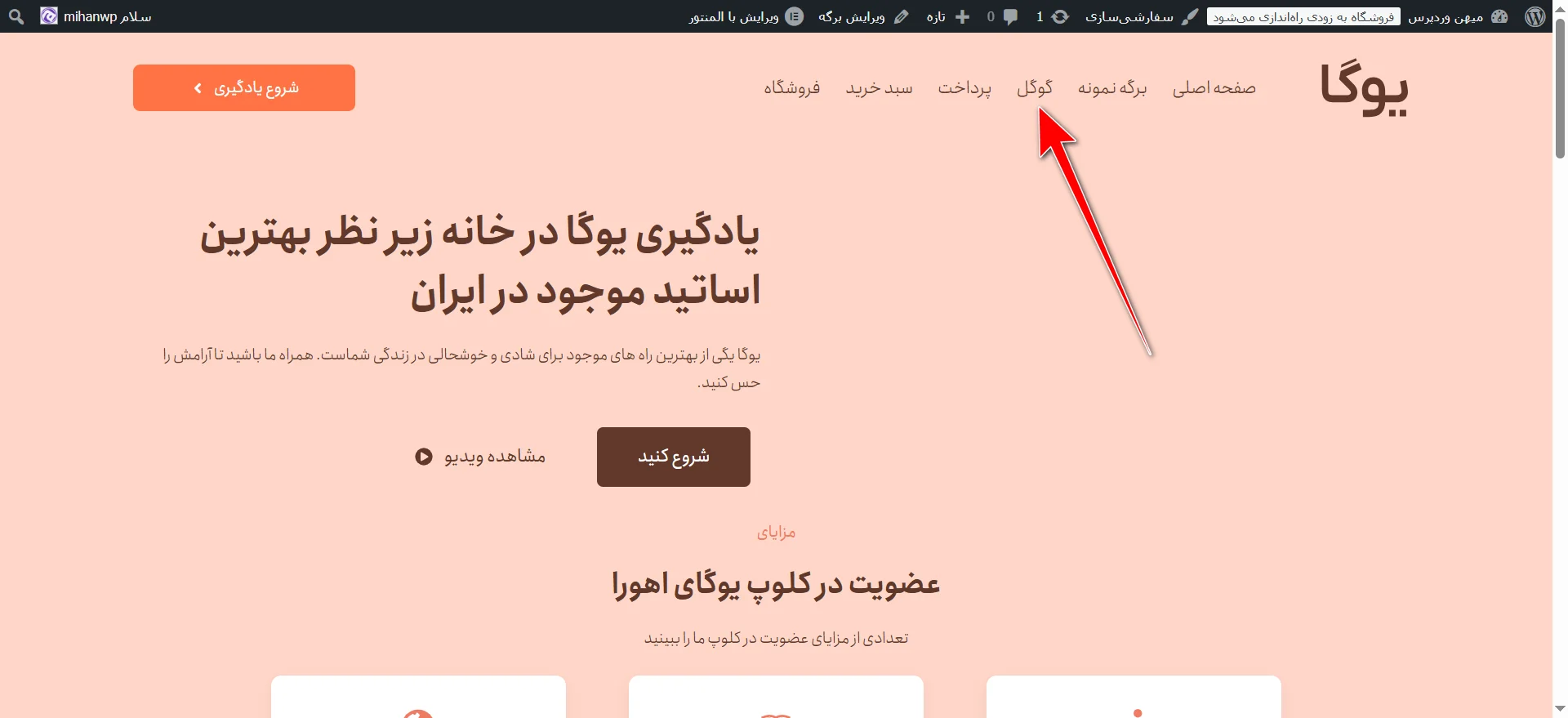
خب تا اینجای کار یاد گرفتیم که چطور آیتمهای مختلف رو به منوی سایت اضافه کنیم. فهمیدیم که میتونیم از بخش “برگهها”، “نوشتهها”، “پیوند دلخواه” یا حتی “دستهها” استفاده کنیم و آیتمهای مختلفی رو بیاریم توی منو. همچنین یاد گرفتیم که چطور با موس ترتیب این آیتمها رو تغییر بدیم تا دقیقاً همون نمایشی رو داشته باشن که ما میخوایم.
تنظیمات هر آیتم
اما این فقط ظاهر قضیهست. اگه دقت کرده باشید، کنار هر کدوم از این آیتمهایی که توی منو هستن، یه فلش کوچیک رو به پایینه. اگه روش کلیک کنید، اون بخش باز میشه و یه سری تنظیمات اضافی بهتون میده. مثلاً چی؟ فرض کنید ما یه برگه به اسم “صفحه اصلی” داریم، ولی توی منو نمیخوایم اینطوری نمایش داده بشه. میخوایم بهجاش نوشته بشه “خانه”. خیلی راحت از همین بخش، متن نمایشی رو تغییر میدیم و بهجای “صفحه اصلی”، مینویسیم “خانه”.
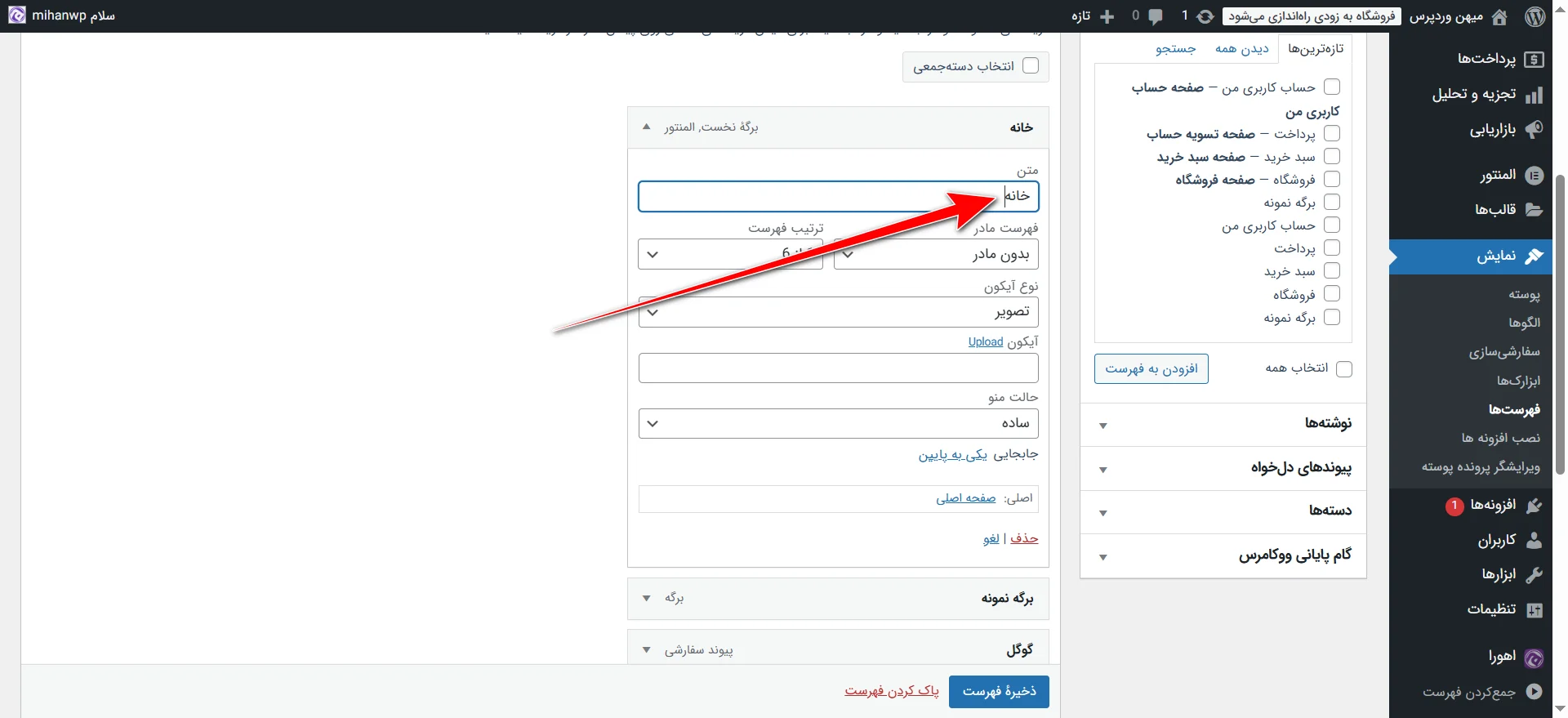
یا مثلاً بعضی قالبها (مثل اهورا یا قالبهای حرفهای دیگه) یه گزینه دارن که میتونید برای هر آیتم آیکون انتخاب کنید. یعنی کنار متن لینک یه آیکون کوچیک هم نمایش داده بشه. این باعث میشه ظاهر منوتون هم قشنگتر و حرفهایتر بشه.
در نهایت، هر تغییری که انجام دادید، یادتون نره دکمهی “ذخیره فهرست” رو بزنید. بدون ذخیره، هیچکدوم از تغییراتی که دادید روی سایت اعمال نمیشه. پس همیشه بعد از اضافه کردن آیتم، تغییر عنوان یا تغییر ترتیب، حتماً روی این دکمه کلیک کنید.
خب یه نکتهی دیگه هم راجع به همین آیتمهای منو هست که خیلی مهمه و معمولاً کمتر بهش دقت میشه. همونطور که گفتیم، کنار هر آیتم یه فلش کوچیک هست. وقتی روش کلیک میکنید، تنظیمات مخصوص همون آیتم براتون باز میشه. حالا داخل این بخش، بسته به قالبی که دارید، یه سری گزینههای مختلف ممکنه وجود داشته باشه.
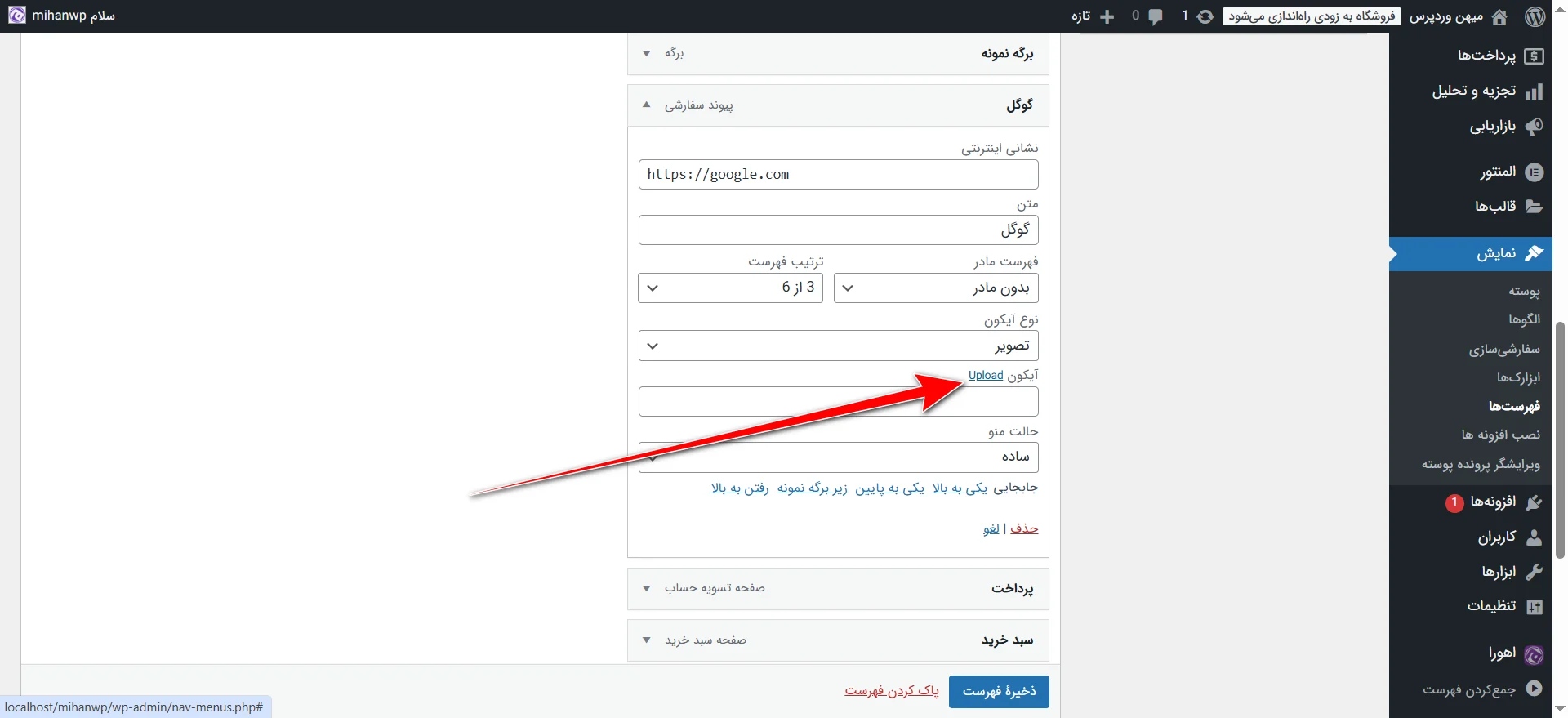
مثلاً من الان برای آیتم “گوگل” یه آیکون انتخاب کردم. خیلی راحت میتونید از لیست آیکونهایی که قالب بهتون میده، آیکون موردنظرتون رو انتخاب کنید. برای گوگل، من آیکون گوگل رو انتخاب کردم. برای آیتم “خانه”، میتونم آیکون خونه رو بزنم. اینطوری کنار هر آیتم توی منو، یه آیکون کوچیک نمایش داده میشه که هم ظاهر منو رو قشنگتر میکنه، هم باعث میشه کاربر راحتتر بفهمه هر بخش مربوط به چیه.
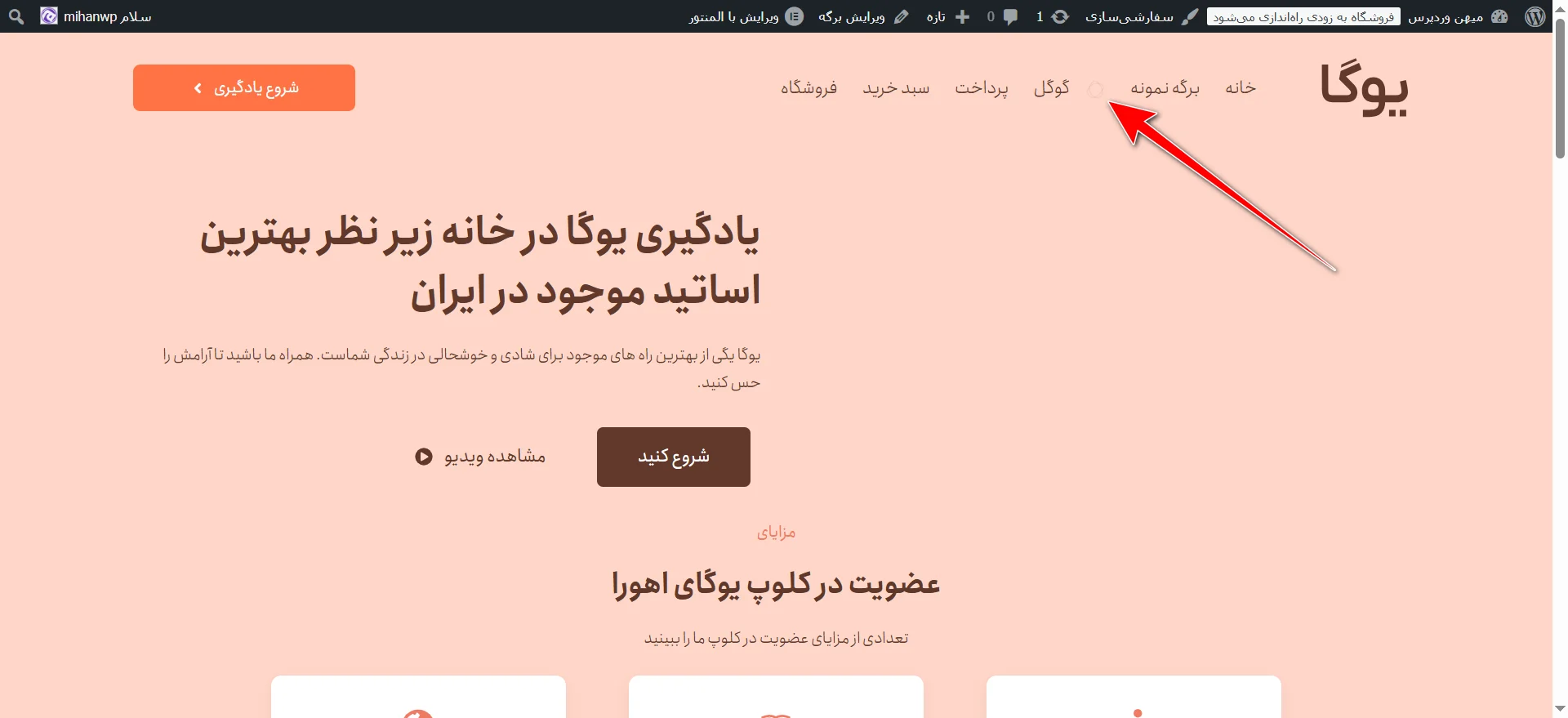
این قابلیت معمولاً تو قالبهای حرفهای مثل “اهورا” یا قالبهایی که با المنتور هماهنگ هستن، به خوبی پشتیبانی میشه. پس تا اینجای آموزش، ما چندتا چیز مهم یاد گرفتیم: یاد گرفتیم چطوری آیتمهای مختلف رو به منو اضافه کنیم، چطوری با درگ و دراپ جا بهجاشون کنیم، ترتیبشونو مشخص کنیم، و در نهایت هم چطوری تنظیمات هر آیتم رو تغییر بدیم. از تغییر اسم گرفته تا اضافه کردن آیکون.
این پایهترین و مهمترین چیزهایی بود که باید برای مدیریت منوهای سایت بلد باشید. از اینجا به بعد دیگه خیلی راحت میتونید هر منویی که خواستید بسازید و سفارشیسازی کنید.
ایجاد زیرمنو
تا اینجای کار یاد گرفتیم که چطور آیتمها رو به منو اضافه کنیم، جابهجاشون کنیم، اسمشون رو عوض کنیم یا براشون آیکون بذاریم. اما اگه بخوایم یه منو داشته باشیم که وقتی کاربر میره روش، زیرمجموعههایی هم براش باز بشه، مثل منوهای حرفهای مثل منوی میهن وردپرس، باید یه مرحلهی خیلی سادهی دیگه رو انجام بدیم.
منوی آبشاری (یا همون Dropdown Menu) یه نوع منو توی سایته که وقتی موس رو میبری روی یکی از گزینههای اصلی منو، یه سری گزینهی دیگه به صورت کشویی یا بهاصطلاح “آبشاری” از زیر اون باز میشن. اینطوری بدون اینکه همهی لینکها رو توی یک خط نشون بدی، میتونی ساختار منو رو مرتبتر و حرفهایتر بسازی.
مثلاً فرض کن توی سایتت یه منوی اصلی به اسم «محصولات» داری. وقتی کاربر موس رو میبره روی اون، گزینههایی مثل «موبایل»، «لپتاپ»، «هدفون» و… از زیرش باز میشن. این یعنی اون آیتمهای زیر، زیرمجموعهی «محصولات» هستن و فقط وقتی کاربر لازم داره، دیده میشن.
این مدل منو باعث میشه هم ظاهر سایت جمعوجورتر باشه، هم کاربر سریعتر بتونه به چیزی که میخواد دسترسی پیدا کنه. معمولاً توی سایتهای فروشگاهی، آموزشی یا سایتهایی که چند دستهبندی مختلف دارن، منوهای آبشاری نقش خیلی مهمی دارن.
تو وردپرس هم ساخت منوی آبشاری خیلی راحته. فقط کافیه آیتمهایی که میخوای زیرمجموعه باشن رو با موس بگیری و کمی به سمت راست بکشونی زیر آیتم بالایی. وردپرس خودش تشخیص میده که این آیتم شده زیرمجموعه و توی منو، اون رو به صورت کشویی نمایش میده.
فرض کنیم شما میخواید چندتا دسته (یا هر آیتم دیگهای) رو بذارید زیرمجموعهی یه آیتم اصلی، مثلاً «برگه نمونه». کافیه اون دستههایی که میخواید رو اول اضافه کنید به فهرست. بعدش با موس میگیریدشون و میکشید زیر آیتم اصلی. اما فقط زیرش نذارید، یه کم هم بکشید به سمت راست.

همین حرکت کوچیک باعث میشه اون آیتم بهعنوان زیرمجموعهی آیتم بالایی در نظر گرفته بشه. حالا وقتی سایت رو رفرش کنید و موس رو روی اون آیتم اصلی ببرید، یه منوی کشویی (آبشاری) باز میشه که زیرمجموعههاش رو نشون میده. خیلی شیک و تمیز.
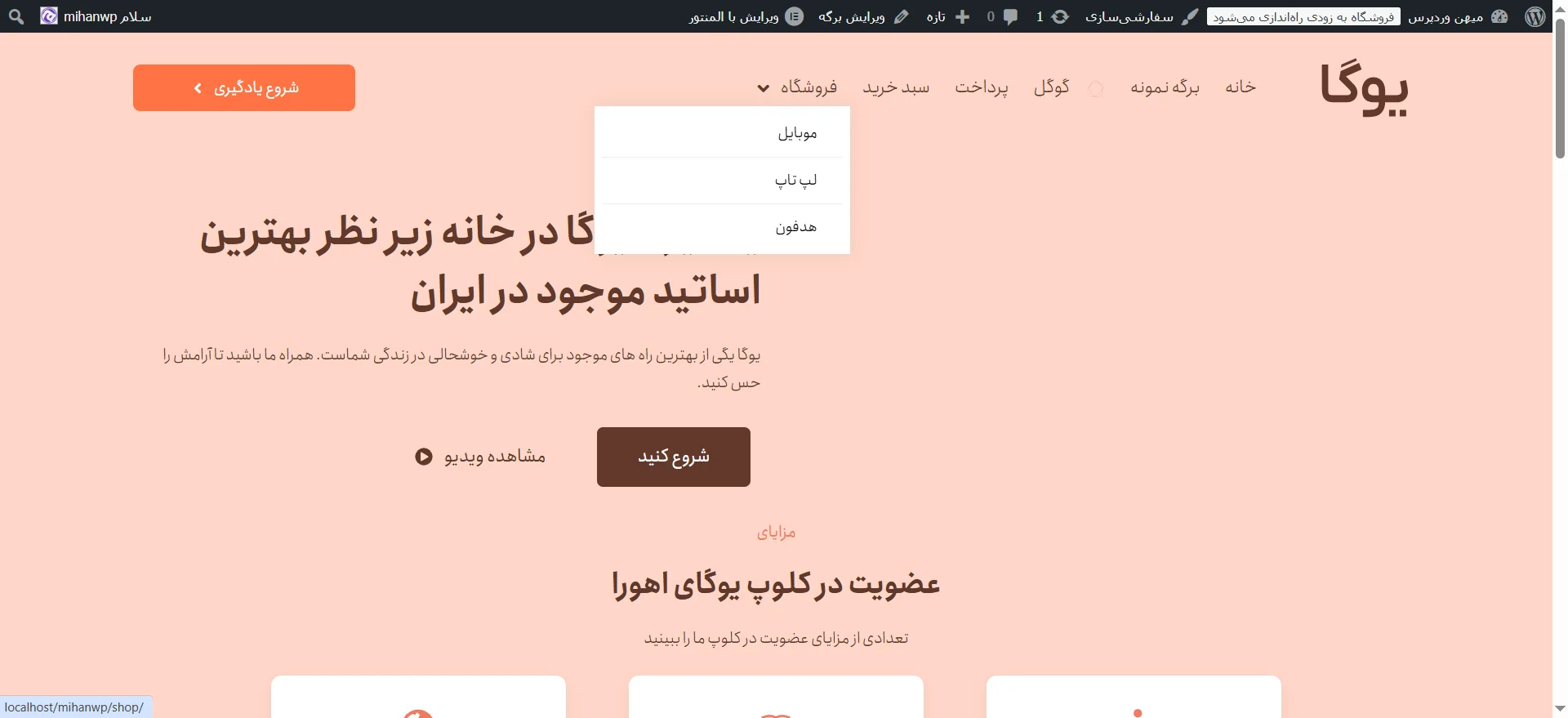
مثلاً من چهار تا دسته اضافه کردم و کشیدمشون زیر «برگه نمونه». حالا وقتی موس رو میبرم روی «برگه نمونه»، اون چهار تا دسته به صورت کشویی باز میشن. حتی جالبتر اینکه میتونید زیرمجموعهها هم برای خودشون زیرمجموعه داشته باشن! مثلاً “موبایل” بشه دستهی اصلی، و “لپتاپ” و “لوازم جانبی” برن زیر اون.
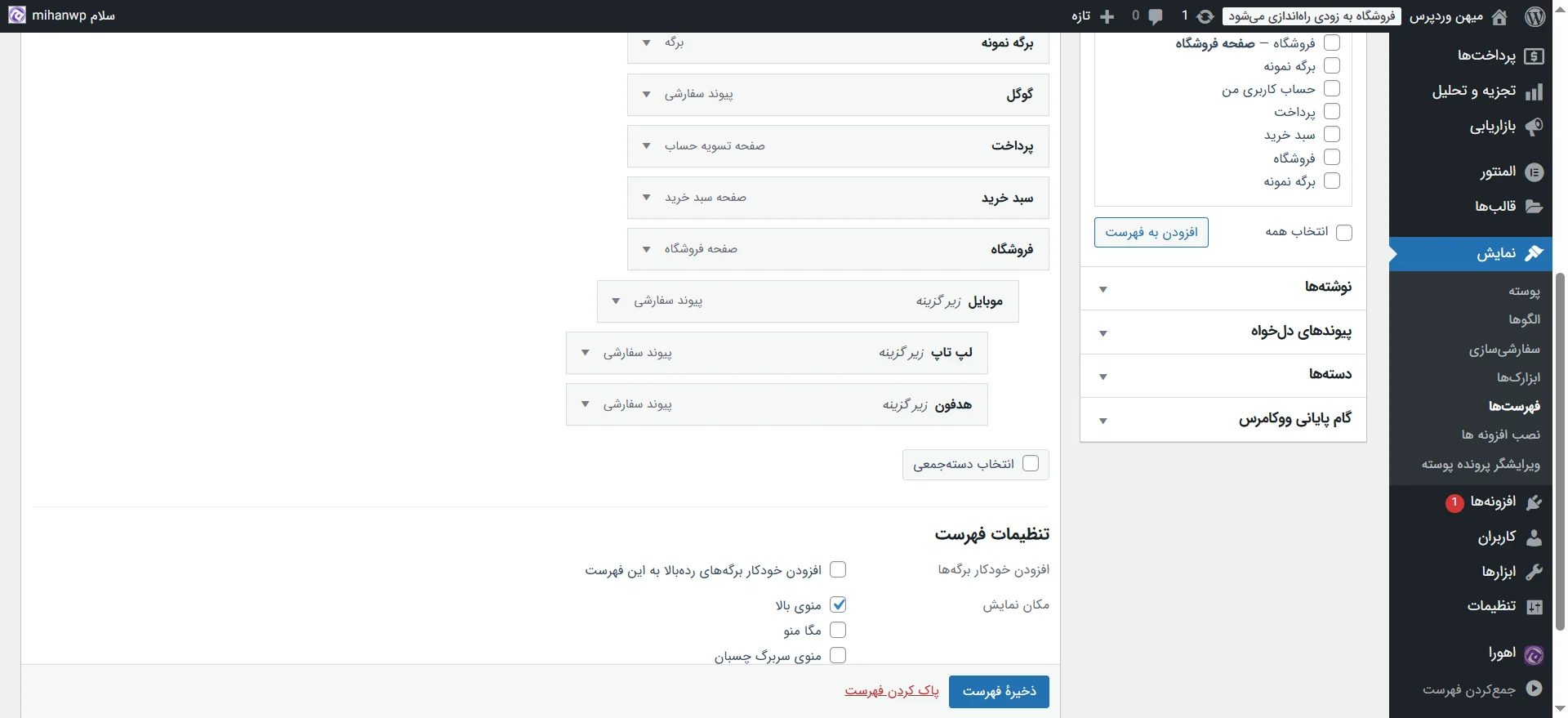
فقط کافیه هر لایهی زیرمجموعه رو یه پله بیشتر به سمت راست بکشید. وردپرس خودش این ساختار رو میفهمه و توی منوی سایت بهصورت آبشاری نشونش میده. به همین راحتی! یادتون نره بعد از هر تغییر، دکمهی “ذخیره فهرست” رو بزنید تا همه چی ثبت بشه.
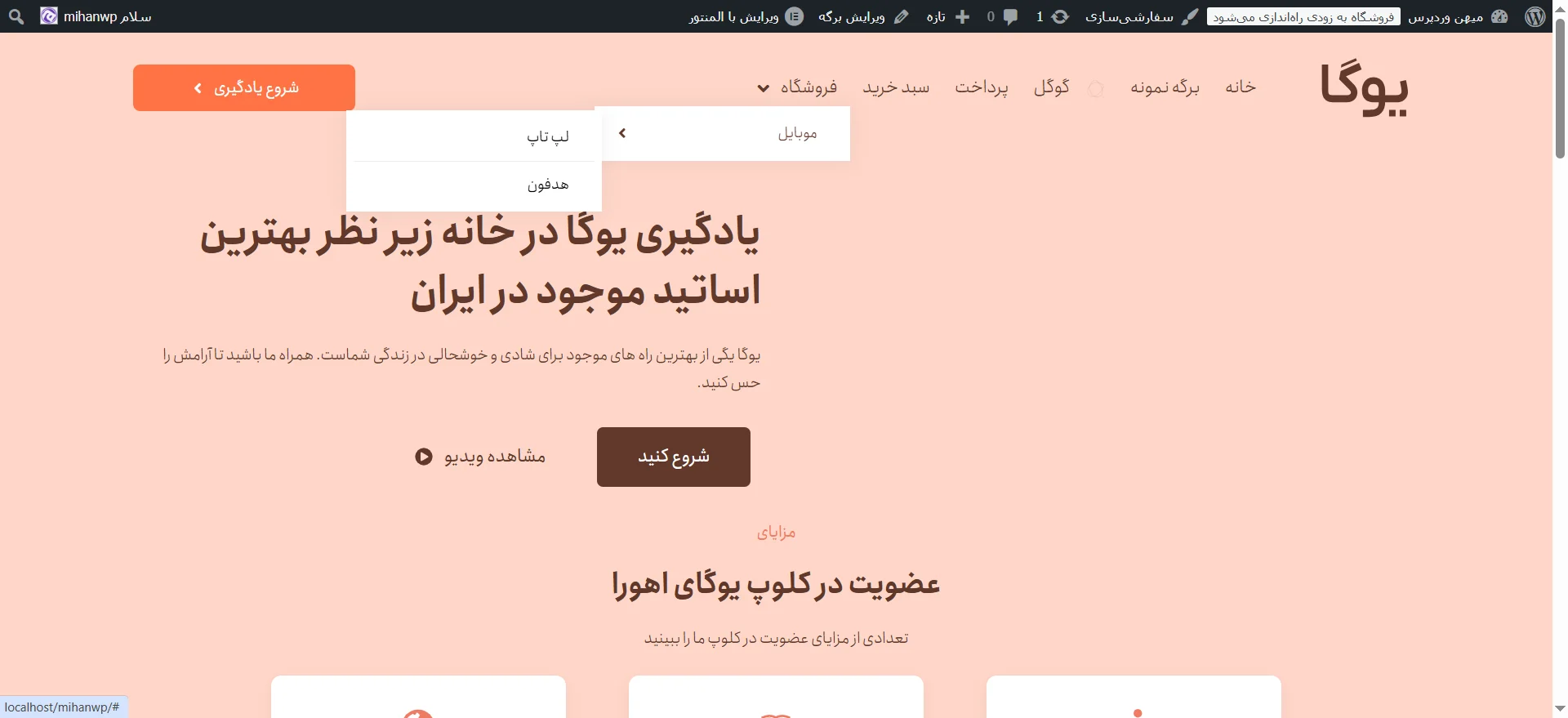
مگامنو چیه؟
مگامنو در واقع یه نسخهی گسترشیافتهتر از منوی آبشاریه. یعنی همون ایدهی نمایش زیرمنوها به صورت کشویی رو داره، اما خیلی بزرگتر، منظمتر و با امکانات بیشتر. اگه تا حالا وارد سایتهای بزرگی مثل دیجیکالا یا آمازون شده باشی، وقتی میری روی منوی اصلی مثل «دستهبندی کالاها»، یه پنجرهی بزرگ باز میشه که داخلش چندتا ستون، آیکون، تصویر یا حتی بنر تبلیغاتی هم هست. اون دقیقاً میشه مگامنو.
توی مگامنو، بهجای اینکه فقط یه لیست ساده از لینکها نمایش داده بشه، میتونی چندتا بخش مختلف رو کنار هم بچینی، هرکدوم عنوان جداگانه داشته باشن، حتی برای هر دسته آیکون یا تصویر هم بذاری. این نوع منو باعث میشه وقتی کاربر روی یه گزینهی اصلی میره، خیلی راحت و سریع بین زیرمجموعههای اون انتخاب کنه، بدون اینکه گیج بشه یا زیاد اسکرول کنه.
مثلاً فرض کن یه سایت فروشگاهی داری. وقتی کاربر میره روی «کالای دیجیتال»، توی مگامنو میتونی یه بخش برای «موبایل»، یه بخش برای «لپتاپ»، یکی برای «تبلت»، یکی هم برای «لوازم جانبی» بچینی. حتی میتونی آخرش یه تصویر بزاری از تخفیفهای ویژه یا محصولات پیشنهادی. همه چی با یه نگاه در دسترسه.
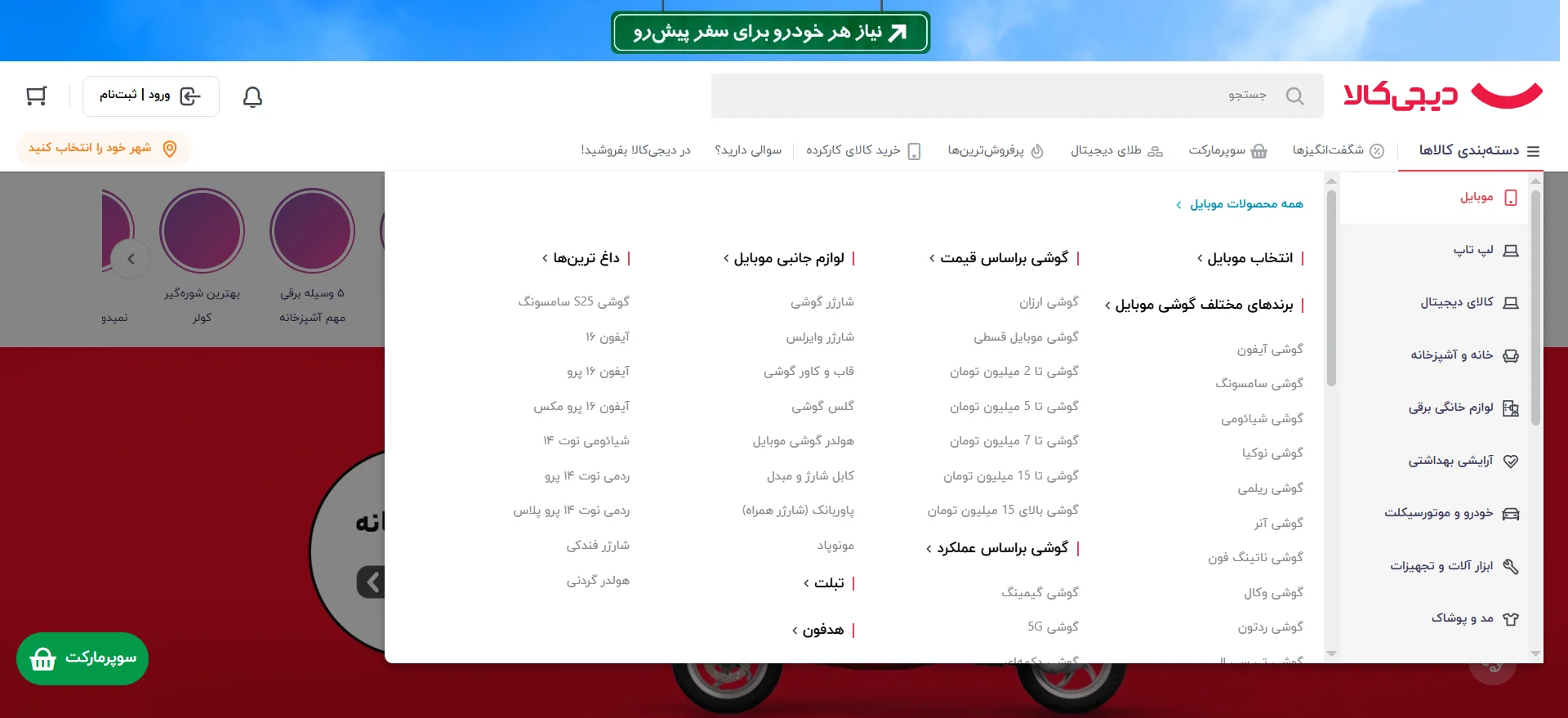
ایجاد مگامنو در وردپرس
تو وردپرس، وقتی میخوای یه مگامنو بسازی، روندش تقریباً شبیه ساخت منوهای معمولیه، با این تفاوت که به جای اینکه فقط یه سری لینک ساده زیر هم بچینی، قراره یه ساختار بزرگتر، دستهبندیشدهتر و حرفهایتر ایجاد کنی. توی قالبهایی مثل «اهورا» که از مگامنو پشتیبانی میکنن، این کار خیلی راحتتره.
اولین کاری که باید بکنی اینه که یه فهرست جدید بسازی. مثلاً اسمش رو بذاریم MegaMenu. توی بخش فهرستها، روی گزینهی «یک فهرست جدید ایجاد کنید» کلیک میکنی، اسم رو وارد میکنی و از قسمت مکان نمایش، مشخص میکنی که این فهرست قراره توی جایگاه مخصوص مگامنو نشون داده بشه (البته این بسته به قالب فرق میکنه، مثلاً توی اهورا مکان نمایشش مشخصه، ولی ممکنه توی یه قالب دیگه این گزینه نباشه یا اسمش فرق کنه).
بعد از ساخت فهرست، شروع میکنی به اضافه کردن آیتمها. میتونی برگه، دسته، پیوند دلخواه یا هر چیز دیگهای که خواستی اضافه کنی. نکته اینجاست که برای ساخت مگامنو، بهتره ساختار دستهبندیشده داشته باشی. یعنی آیتمهایی که اضافه میکنی فقط یه لیست ساده نباشن، بلکه بعضی از اونها زیرمجموعهی یک آیتم اصلی باشن. درست مثل منوی آبشاری، با این تفاوت که جلوهٔ بصریش خیلی گستردهتره.
حالا وقتی یه آیتم مثل “سبد خرید” رو داری، از فلشی که کنارش هست میتونی وارد تنظیماتش بشی. معمولاً یه گزینه هست به اسم «حالت منو» یا چیزی شبیه به اون که میتونی حالت اون آیتم رو به Mega Menu تغییر بدی. اینجوری وردپرس و قالب متوجه میشه که این آیتم، نقطهی شروع یه مگامنو هست و هر چیزی که زیرمجموعهش باشه قراره داخل اون منوی بزرگ نمایش داده بشه.
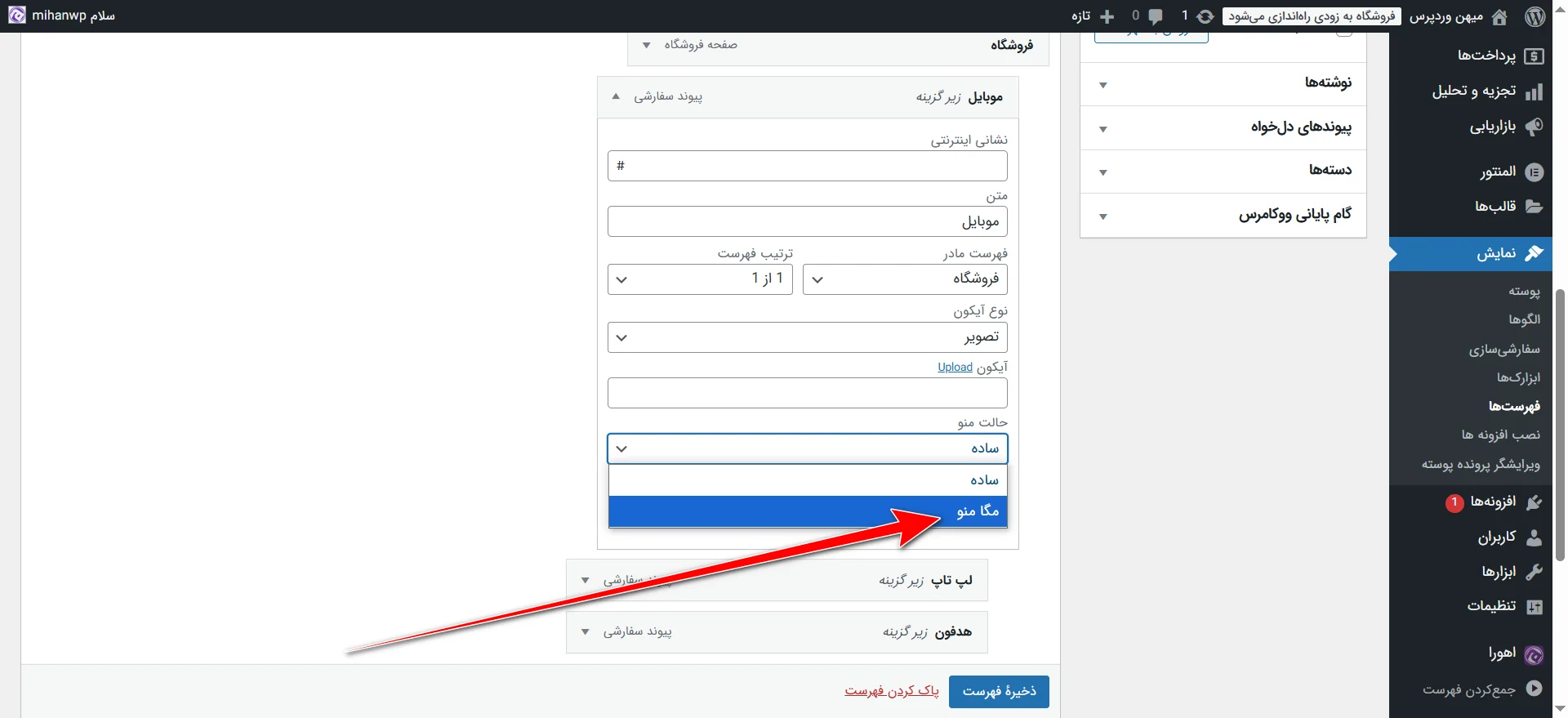
اینجا مثلاً گفتی چند تا دسته رو آوردی زیرمجموعهی “سبد خرید”، ولی “فروشگاه” هم به اشتباه زیر اون قرار گرفت. اینجا باید حواست باشه که ساختار منطقی باشه. یعنی مثلاً بهتره دستهبندیها زیر یه آیتم کلی مثل «محصولات» باشن، نه اینکه بخشهایی مثل «فروشگاه» یا «سبد خرید» زیر هم قرار بگیرن، چون اینا خودشون صفحههای مستقل دارن و منطقی نیست زیرمجموعهی هم باشن.
وقتی حالت منو رو تنظیم کردی و فهرست رو ذخیره کردی، اگه بری صفحه اصلی سایت و موس رو روی اون آیتم ببری، میبینی که بهجای یه منوی کوچیک ساده، یه منوی بزرگ باز میشه که آیتمها رو توی چند ستون یا چند بخش مرتبشده نمایش میده. توی قالب اهورا این کار خیلی خوب و تر و تمیز انجام میشه. توی بعضی قالبها ممکنه نیاز به افزونه یا تنظیمات دستی باشه.
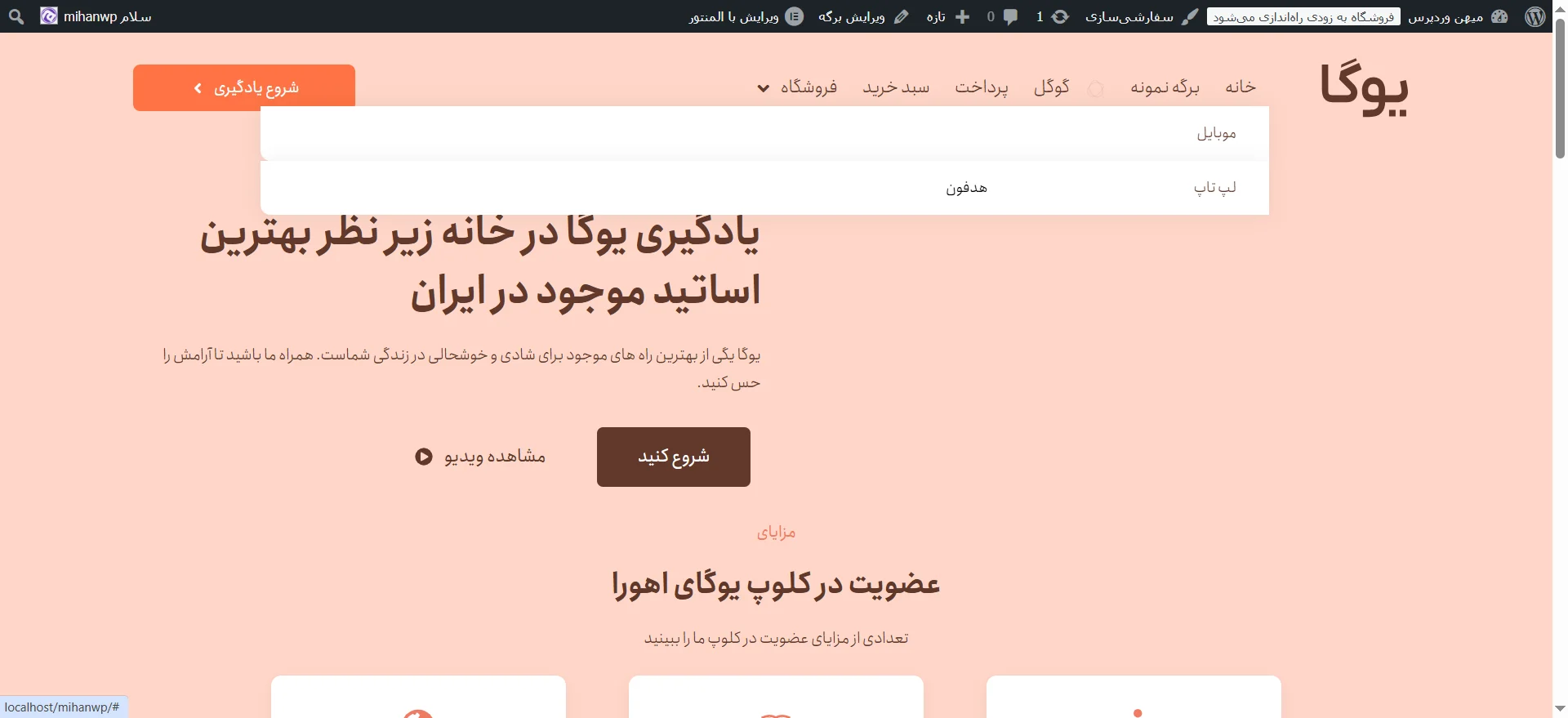
تعداد آیتمهای زیاد ممنوع!
نکته مهم اینه که نباید توی مگامنو آیتمهای تکراری زیادی داشته باشی. چون باعث میشه کاربر گیج بشه و هم ساختار منو بینظم بشه، هم سئو سایت آسیب ببینه. پس فقط آیتمهایی رو بذار که واقعاً برای کاربر ارزش دارن و بهش کمک میکنن سریعتر مسیرش رو تو سایت پیدا کنه.
در کل، مگامنو برای سایتهای بزرگ با بخشهای زیاد خیلی عالیه، اما اگه درست چیده نشه میتونه باعث سردرگمی بشه. پس سعی کن ازش حرفهای استفاده کنی: مرتب، هدفمند و بدون شلوغکاری.
استفاده از آیکون و تصاویر
یکی از جذابترین قابلیتهایی که مگامنو داره، اینه که میتونی توش از آیکونها و تصویرهای پسزمینه استفاده کنی تا منوت حرفهایتر و زیباتر به نظر برسه. این یعنی فقط با یه لیست ساده از لینکها طرف نیستی، بلکه یه فضای بصری جذاب میسازی که کاربر راحتتر بتونه بین بخشهای سایتت بچرخه.
مثلاً میتونی برای هر آیتم توی مگامنو یه آیکون مخصوص انتخاب کنی. مثلاً برای «سبد خرید» یه آیکون سبد، برای «محصولات دیجیتال» یه آیکون لپتاپ یا موبایل. این کار نهتنها منو رو از نظر ظاهری زیباتر میکنه، بلکه کمک میکنه کاربر سریعتر تشخیص بده هر گزینه مربوط به چیه.
از طرف دیگه، بعضی قالبها مثل اهورا اجازه میدن که توی پسزمینهی مگامنو یه تصویر دلخواه بذاری. یعنی مثلاً وقتی موس رو میبری روی «سبد خرید»، یه عکس مرتبط گوشهی منو نمایش داده میشه. درست مثل سایتهای بزرگی مثل دیجیکالا یا آمازون که وقتی منو رو باز میکنی، یه تصویر یا بنر تبلیغاتی هم کنارش میبینی.
این قابلیتها باعث میشن مگامنو از حالت خشک و سادهی منوی معمولی فاصله بگیره و تبدیل بشه به یه بخش مهم از طراحی رابط کاربری سایت. البته درسته که ساخت مگامنو یه کم پیچیدهتر از منوی سادهست، ولی اگر واقعاً سایت بزرگی داری یا بخشهای زیادی برای نمایش داری، استفاده از مگامنو کاملاً منطقیه.
اما همیشه نیاز به مگامنو نیست!
اما اگه سایتت کوچیکه یا فقط چند تا صفحهی ساده داره، منوی ساده هم کاملاً جواب میده و لازم نیست خودتو درگیر پیچیدگیهای مگامنو بکنی. در نهایت، میتونی هر بخشی از منوی سایتت رو به حالت مگامنو تبدیل کنی یا بعضی قسمتها رو ساده نگهداری، همهچی بستگی به نیاز و سلیقهی خودت داره.
صحبت آخر
خب رسیدیم به پایان این جلسه، که یه کوچولو نسبت به جلسات قبلی پیشرفتهتر بود، ولی اگه تا اینجا همراه بودی، تبریک میگم چون الان دیگه ساختار کلی فهرستها یا همون منوهای وردپرس رو کامل یاد گرفتی. از این به بعد هر وقت خواستی منو بسازی، جابهجاشون کنی، براشون زیرمجموعه تعریف کنی یا حتی یه مگامنو حرفهای راه بندازی، دیگه سردرگم نمیشی.
برای تمرین این جلسه حتماً یه فهرست جدید توی سایتت بساز. آیتمهایی مثل برگهها یا دستهبندیها رو بهش اضافه کن، ترتیبشون رو بچین، برای هر آیتم اسم و آیکون دلخواهت رو تنظیم کن، و اگه خواستی زیرمجموعه هم براشون تعریف کن. حالا یا به صورت منوی آبشاری ساده، یا اگه قالبت از مگامنو پشتیبانی میکنه، حرفهایترش کن.
یادت باشه که این تمرین فقط برای یادگیری نیست؛ با این کار عملاً داری رابط کاربری سایتت رو هم حرفهایتر میکنی. و مهمتر از همه، کاربرا وقتی سایتت رو باز میکنن، دقیقاً و راحت به بخشهایی که میخوان دسترسی پیدا میکنن. این یعنی تجربه کاربری بهتر و در نتیجه، موفقیت بیشتر برای سایتت. شاد و سربلند باشید.🙂

این مقاله بخشی از دوره آموزش رایگان وردپرس هست. با مشاهده این دوره رایگان، میتوانید کار با وردپرس را به صورت کامل یاد بگیرید.
دوره رایگان آموزش وردپرس
سلام وقت بخیر
خیلی ممنون از آموزش های مفیدتون. ببخشید من اگر بخوام یک دسته جدید به فهرست اضافه کنم، مثلا دسته ، چطور میتونم؟
سلام و خداقوت
من یک سوالی داشتم
چطور میتونم رنگ منو رو در حالت منوی انتخاب شده ، تغییر بدم؟
مثلا وقتی میرم داخل صفحه تماس با ما ، رنگ این قسمت در منو تغییر کنه
من از قالب اهورا استفاده نمیکنم و فکر میکنم قالب این قابلیت رو نداره
چطور میتونم با کد سفارشی انجامش بدم؟
ممنون میشم اگر راهنماییم کنید
سلام اقای راد خسته نباشید من چون الان تو تحصیلم و وقت اداره ی سایت رو ندارم به خاط همین نمیخوام سایتم رو الان بسازم و میخوام بمونه واسه ی تابستان سال بعد با آموزش هایی که یاد گرفتم بسازم ایا میشه؟؟
با سلام، من با قالب اهورا مگا منو ساختم و دسته بندی محصولاتم رو در اون قرار دادم، حالا چطور این دسته بندی رو لینک کنم که وقتی روش کلیک میشه به صفحه محصولات مربوطه بره؟
سلام
در ارتباط با محصولات خریداری شده از سایت ما هر مشکل و هر سوالی که هست لطفا به بخش پشتیبانی سایت تیکت ارسال کنید:
https://mihanwp.com/support
سلام خسته نباشید منو تو هدر سایت نمایش داده نمی شه تیک شو هم فعال کردم ممنون میشم توضیح بدید
باسلام و وقت بخیر.
بنده برای ایجاد فهرست زمانیکه در نمایش کلیک میکنم درکل گزینه فهرست نشون داده نمیشه؟ چکار باید کرد؟؟
ممنون میشم راخنمایی بفرمایید
سلام اقای راد خسته نباشید.
یه سوال داشتم اگه به فهرست حال حاضر میهن وردپرس 2024 نگاه کنید خیلی از اون نوع منو پیشرفته تر هست و طراحی زیبا تری داره چجوری همچین منوی زیبایی بسازیم؟
با سلام من از تم حمل و نقل 2 قالب اهورا استفاده میکنم در ساخت فهرست تمام اسامی را بر حسب نیاز به انگلیسی وارد کردم فقط صفحه اصلی را به نام home تغییر دادم ولی بعد از به روز رسانی در نمایش با نام خانه می آید چکار باید انجام بدهم که درست شود؟
سلام و سپاس بابت زماتتون.
میخوام یه گزینه شگفت انگیز به فهرست اضافه کنم که چند تا محصول تخفیف دار رو علاوه بر اینکه توی لیست اصلی محصولاتم هستن بصورت جداگانه در این فهرست نمایش بدم البته نه بصورت زیر فهرست … الان از گزینه های سمت راست ورد پرس چیو باید اتخاب کنم ؟ محصولات رو انتخاب میکنم کل محصولات میاد
سلام . ممنون از تدریسهای خوبتون . اگر مثلا خواستیم گزینه جدیدی به فهرست بیافزاییم که در گزینه ها نیست چکنیم ؟ مثلا میخوام یه گزینه تخفیف شگفت انگیز به فهرست اضافه کنم که چند محصول از کل محصولاتم که قزازه تخفیف بدم بذارم توش .
سلام وقت بخیر. ممنون از سایت و تدریس عالیتون. دو تا سوال دارم:
1. من میخواستم یدونه قالب بخرم اما دوتا خریداری کردم و الان میخوام هزینه یکی دیگه که اضافه خریم ررو برگردونم میخواستم بدونم امکان داره یا نه؟ چون برای تمدید لایسنس به مشکل میخورم و باید هزینه 2 تا رو پرداخت کنم.
2. من با توجه به تدریس های شما جلو اومدم و سایتم رو مدل فروشگاهی باز کردم، اما میخوام مدل سایتم رو عوض کنم، این امکان هست؟ یا باید دوباره قالب جدید تهیه بشه؟
درود
لطفا در ارتباط با این موضوع با بخش چت آنلاین سایت در ارتباط باشید
سلام. مهندس این مگا منو که ساختیم رو چطور به محصولات لینک کنیم؟ الان من محصول دارم تو سایتم ولی وقتی میخوام از دسته بندی محصولات برم ببنیم هیچی نشون نمیده.
دقیقا منم همین مشکلو دارم
روی محصولات کلیک میکنم نشون نمیده
سلام
یک قالب رایگان برای تمرین یادگیری نصب کردم در قسمت بالا سمت چپ دو کلید سبد خرید و یک قلب هست که با زدن آن صفحات انگلیسی باز میشوند اگر بخوام لینک کلیدها رو تغییر بدم و به برگه های دیگر فارسی شده مرتبط کنم از کجا میتونم این کار رو انجام بدم؟ در قسمت سفارشی سازی و فهرستها و … جایی برای کنترل این دو کلید پیدا نکردم
سلام من در قسمت نمایش فقط ویرایش پوسته دارم چیکار کنم؟
سلام من در بخش نمایش فقط ویرایش پوسته دارم باید چیکار کنم؟
سلام خسته نباشید من فقط دوتا گزینه داره در بخش نمایش که پوسته ویرایش هست فهرست ندارد چرا؟
https://biaupload.com/do.php?imgf=org-d447827d14021.png
قبلا در این قسمت در کنار دسته لیست فهرست مطالب و فروشگاه رو نشون میداد بهم بگید چیکار کنم دوباره فعال بشه؟
سلام و ارادت
ببخشید فونتی که برای نوشته ها استفاده کردین چه فونتی هست؟
فونت انجمن هست؟
سلام من در قسمت فهرست برگه های می رم که فهرست را درست کنم میگه موردی یافت نشد تمام قسمت هایی را که گفتید هم تیک زدم باز هم همان پیام می آید باید فهرست را جای دیگری تایپ کنم
سلام برگه رو ابتدا از بخش برگه ها بسازید.
سلام میشه راهنمایی کنید چطوری برگه هارا بسازم اول باید برگه ها را بسازم و بعد فهرست را درست کنم .
https://mihanwp.com/creating-pages-in-wordpress/
این آموزش رو مشاهده کنید لطفا
سلام من قالبم اهورا نیست و در قسمت فهرست نمی توانم اون چیزهایی که در سمت راست هست و باید اضافه کنم وجود ندارد ولطفا راهنمایی کنید .
سلام از بالای صفحه سمت چپ گزینه تنظیمات صفحه رو بزنید سپس تیک تمام موارد رو فعال کنید.
سلام من می روم به منوی فهرست تا کارهایی که گفتید را انجام دهم مثل برگه که سبد خرید یا منوهای دیگه اضافه کنم می موجود نیست اصلا لیست به من نمی ده
سلام شاید این برگه ها رو ندارید توی سایتتون اصلا. ابتدا از برگه ها بسازیدشون
سلام
من میخوام یک سایت انگلیسی داشته باشم، آیا میتوانم از قالب اهورا استفاده کنم یا فقط برای سایت های فارسی هست؟
سلام
بله میشه هیچ مشکلی نیست حتی یک دمو آماده انگلیسی هم داره قالب
سلام. روش ساخت دسته چگونه است؟ جهت ساخت فهرست، نیاز به دسته های دلخواه خودم دارم ولی نمیدونم از کجا نام های دسته ها را وارد کنم
سلام
https://mihanwp.com/wordpress-categories/
این آموزش رو مشاهده کنید
سلام وقت بخیر
مگا منوی من حالت ثابت داره و کشویی نیست چکار باید انجام بدم؟
سلام وقت بخیر بستگی به قالب سایت شما داره.
سلام خسته نباشید ایا با دیدن این اموزش ها میتونم به درامد برسم ؟
درود
بله قطعا چرا که کنه
سلام من قالب اهورا خریدم چطور میتونم براش هدر شفاف بذارم؟
درود
لطفا سوالات خود در ارتباط با محصول خریداری شده را از بخش پشتیبانی ارسال بفرمایید:
https://mihanwp.com/support/
همکاران بخش پشتیبانی پاسخگوی سوالات شما خواهند بود.
سلام و خسته نباشید.
من زیر منو اضافه کردم ولی رنگ نوشته های زیر منوها سفیده ، دیده نمیشه چیا هستن داخل زیر منو..رنگشو از کجا تنظیم کنم یا مشکی کنم؟
درود بستگی به قالب شما داره. یا از تنظیمات قالب یا باید کدهای قالب اصلاح بشه.
با عرض سلام و وقت بخیر ..من به تازگی شروع به یادگیری وردپرس نمودم و وردپرس را روی زمپ نصب کرده ام دفعه اول که روی لپ تاپ نصب کردم بخش پیشخوان همه گزینه های را داشت اما به دلایلی مجبور شدم دومرتبه زمپ و ورد پرس را روی کامپیوتر م در منزل نصب کنم اما متاسفانه این مرتبه به پیشخوان وردپرس که وارد میشوم در بخش نمایش فقط گزینه پوسته و ویرایشگر پوسته را دارم بخش فهرست و ابزارک یا گزینه سفارشی سازی را ندارم ؟وسوال دوم المنتور را که فعال کردم در بخش پوسته ساز گزینه ای برای طراحی هدر و فوتر یا دانلود قالب هدر گزینه ای نیست؟آیا این گزینه با خرید المنتور پرو فعال میشود؟البته من دومرتبه هم زمپ و وردپرس را حذف و دومرتبه با نسخه دیگری از وردپرس نصب کردم اما متاسفانه باز هم به همان صورت بود…من مبتدی هستم لطفا من را راهنمایی بفرمایید ….
بسیار ممنون وسپاسگزارم..
سلام خیر بستگی به قالب شما داره. یک قالب حرفه ای نصب کنید این بخش ها اضافه میشه.
با عرض سلام ووخسته نباشید
از راهنمایی شما ممنون و سپاسگزارم…همچنین برای آموزشهای مفید و کاربردی شما ممنونم…
سپاس از توجه شما
سلام.
من قالب اهورا خریدم برای سایتم و متاسفانه ی سری کد میاد و سایت بهم ریخته کلا و اینکه من عجله دارم و تصمیم گرفتم با چنین پشتیانی و چنین قالبی از همون قالب های وردپرس استفاده کنم.
الان پولم رفته ، وقتم رفته و استفاده ای هم نتونستم بکنم از قالبی که خریدم.
گفتم اوکی ی بار دیگه استفاده ش می کنم دیدم رمزش غیر فعال شده.
تیکت گذاشتم ولی پاسخی دریافت نکردم.
الان من باید چیکار کنم با این وضعیت؟کی پاسخگوی زمان و پول از دست رفته ی من هست؟
دقیقا کار پشتیبانی چیه وقتی ازشون نمی گیرم؟
سلام وقت بخیر با چت آنلاین برای بررسی این موضوع در ارتباط باشید. ظاهرا مهلت لایسنس شما تموم شده و باید قالب رو تمدید بفرمایید.
سلام. وقت بخیر
من میخوام فهرستی به سایتم اضافه کنم در قالب اهورا
ولی هر چی اضافه شدن رو میزنم نمیشه
چرا؟
سلام. لطفا سوالات خود در ارتباط با محصول خریداری شده را از بخش پشتیبانی ارسال بفرمایید:
https://mihanwp.com/support/
سلام من اهورا خریداری و نصب کردم چطوری میشه به زیر مجموعه ها عکس اضافه کرد و رنگ متن منوها رو تغییر داد
سلام. الطفا سوالات خود را در ارتباط با محصول خریداری شده از بخش پشتیبانی ارسال بفرمایید:
https://mihanwp.com/support/
سلام ودرود و خسته نباشید
رنگ نوشته های من سفیده و وقتی زیرمجموعه میسازنم مشخص نمیشه چجوری میتونم رنگ منو رو تغییر بدم
سلام سپاس. بستگی به قالب شما داره
سلام ممنونم از آموزشتون چند تا سوال داشتم:
1-آدرس منوها رو کجا تنظیم کنیم؟ چون من فهرست می سازم 404 دارم و نمی دونم باید کل آدرس رو وارد کنم مثل https://mihanwp.com/wordpress-menu/ یا فقط /wordpress-menu/
2-برای منوهایی مثل مجله که نمی خوایم خود مجله متن داشته باشه و میخوایم فهرستی از چندین مطلب نمایش داده بشه باید چیکار کنیم؟ چون من منو میسازم به روشی که گفتید صفحه متنی به من داده میشه من میخوام فهرست باشه
3-محتوای منوها رو کجا وارد کنیم؟ مثلا من یک منوی اصلی دارم اختلالات روانی >زیر منوش میشه افسردگی و… الان متن افسردگی رو کجا باید برم قرار بدم؟
4-اگر دسته بندی هایی که میخوایم داخل دسته بندی های دیفالت نبود چیکار کنیم؟ در آموزش شما مثلا جایی که موبایل و کامپیوتر اینا رو وارد کردید مقلا ما زمینه کاریمون یه چیز دیگست همون موبایلو انتخاب کنیم ویرایش کنیم عوضش کنیم؟
سلام نیازی نیست آدرس بدین شما از سمت راست هر کدومو میخواین اضافه کنین خودش آدرس میده ۲. متوجه منظورتون نشدم ۳. آموزش رو مجدد ببینید ۴. از بخش دسته ها ابتدا بسازید سپس توی منوها نمایش داده میشه
سلام خسته نباشید
سپاس بابت مطالب خوبتون و اموزش عالی
من قالب اماده نصب کردم وبخش فهرست توی قسمت نمایش فعال نیست، چظوری میتونم فعالش کنم تا فهرستم رو ادیت کنم
سلام مرسی از شما. قالب پشتیبانی نمیکنه باید قالبی نصب کنین که فهرست رو پشتیبانی می کنه
سلام .
شما در آموزش فوق العاده هستید .
ممنونم بابت آموزش عالی و بی نظیرتون.
خیلی ممنون از توجه شما خوشحالیم که از آموزش های سایت راضی هستید
شاد و پیروز باشید
سلام و خسته نباشید
اول از همه از شما و تیمتون سپاسگزارم که بعد از سالها که علاقه مند به طراحی سایت بودم و ترس داشتم با دیدن یک ویدئو از تیم شما دیدگاهم عوض شد و چند روزیه با علاقه آموزشهای شما رو پیگیری میکنم .البته به مشکلی خوردم و اون این که من برای پیشرفت در کارم نیاز به وب سایت دارم. دوست دارم مدیر سایت خودم باشم .که احتمالا در آینده تبدیل به چندین سایت در زمینه های مختلف میشه
آموزشم رو با درگاه و هاست رایگان شروع کردم تا اشتباهاتی رو بگیرم و با کمترین اشتباه و خطا امنیتی و …شروع به ساخت سایت اولم کنم که..
در آموزشها رسیدیم به قالب اهورا عزیز
هر کاری میکنم تو این چند روز با این قالبهای موجود رایگان حتی نزدیک به قالب شما هم نیست تا بتونم طراحی و خطاهام رو مدیریت کنم.و متاسفانه اگر قالب رو هم از شما تهیه کنم فقد رو درگاه ازمایشیم میتونم یکبار نصب کنم که توجیه ندارد.
آیا شما قالب آزمایشی یا با زمان محدود برای تست و آموزش هم دارین یا خیر
پیشنهاد شما برای حل این مشکل ؟بجز خرید قالب اهورا که خدمتتون گفتم توجیه ندارد فعلا تا ز شیرمانیکه اشکالاتی گرفته بشه و خرید بزنم
آموزشم روی قالبهای دیگه هم فایده ای ندارد چون تصمیم برای سایت اولم به دلایل مختلف و البته رابط کاربری عالی قالب اهورا هستش.
پیشنهاد شما؟
درود
سپاس از لطف و توجه شما خوشحالیم که آموزش های سایت براتون مفید بوده
شما میتونید قالب اهورا رو بخرید و روی لوکال هاست نصب کنید و فعلا بصورت آموزشی از قالب استفاده کنید سپس برای طراحی سایت اصلی قالب رو میتونید روی هاست اصلی با همون لایسنس فعال کنید
درود بر استاد راد عزیز.
بدون هیچ گونه اطلاعات در خصوص سایت و … طبق آموزشهای شما جلو رفتم رامین خریدم و فهمیدم رامین چه هست . هاست گرفتم . ورد پرس نصب کردم قالب اهورا کلاسیک روی سایتم قرار دادم و دارم همگام با آموزهای شما پیش میرم و از کارم لذت میبرم . امیدوارم در کنار شما بهترینها و قویتربنها رو در اختیار داشته باشم . زنده باد
درود
خیلی خوشحالیم که آموزش های ما براتون مفید بوده . امیدواریم که همیشه پیروز باشید
آیا دانلود gravity forms از سایت github قانونی و قایل اعتماد است؟
و سپس فارسی سازم دانلود کنیم؟
در یکی از سایت ها استادی پیشنهاد کردند این دو را رایگان به صورتی که عرض کردم رو سایت نصب کنیم
گفتم قبلش نظر شمارو جویا شم که github معتبره؟
سلام
هر افزونه رو فقط و فقط باید از سایت سازنده اصلی اون افزونه بخرید
در ارتباط با بقیه سایت هایی که افزونه ها رو برای فروش میذارن ما هیچ تضمینی نمیدیم
با سلام باقی قسمت ها کی آپدیت میشه؟
آموزش وردپرس محتوای سبز سایت شماست. ما چشم انتظاریم.
دودرخواست مهم داریم:
1- مکانش هست آپدیت گرفتن رو آموزش بدین؟
(هم در لوکال هاست هم سایت اصلی.)
بدون پلاگین هم میشه ؟
1-1- آیا قیل نصب هر پلاگین بکاپ لازمه ؟
1-2- اقبل هر آپدیت هر پلاگین؟
1-3 – هر بار قبل آپدیت قالب باید بکاپ گرفت؟
1-4- کلا شما قبل جه مواقعی بکاپ میگیرین؟
در هر حالت
1-5 – در چه صورت بدانیم همه چی اوکی هست؟ چیا رو چک کنیم؟ فقط فونت؟
1-6- در صورتی که نیاز به بازگشت بکاپ بود چطور به حالت قبل برگردیم؟
2-در آموزش انتقال از لوکال است به سایت اصلی ، میشه آموزش بدین
از نظر امنیت لازم ابتدایی چه پلاگینی در حال حاضر (1402) نصب و چیاشو فعال کنیم و بعد با خیال راحت کوچ کنیم؟
در سایت ها 10 ها پلاگین معرفی شده که هر یک یک کار کوچک کنند بدتر مارو سردرگم میکنن .
هنوزافزونه All in one WordPress Security رو پیشنهاد دارین یا wordfence –
آموزشش جاش تو اموزش وردپرس خالیه به شدت.
درود بر شما به زودی مابقی ضبط میشه ۱. بله حتما به زودی – بک اپ گیری بهتره همیشه انجام بشه اما لزوم ۱۰۰ درصدی نداره. ما ساعتی بک اپ میگیره سیستممون . همه رو توضیح میدم تو یه ویدیو ۲. انتقال از لوکال به هاست توی سایت هست . افزونه امنیتی All in one WordPress Security رو پیشنهاد میکنیم همچنان
ممنون استاد
پس بکاپ گیری و تامین امنیت برای ابتدای کار یادتون نره.
و مورد دیگه سایت های رقیب شما المنتور پرو و ابزارک هاش رو اموزش دادن و طی اون بارها المنتور پرو ر(که برای فروش گذاشتند)و تبلیغ و بازارگرمی کرده اند
توصیه میکنم هر چه زودتر شماهم دوره اموزش المنتور بگذارید و به جای قسمت پرو ( ابزارک ها و قابلیت هاش ) رو ابزارک های اهورا که چه کارایی داره ؟ چرا جایگزین خوبی برای پرو هست ؟ مانور بدین
هم بازارگرمی و تبلیغ قالب شما خواهد بود هم افراد ترغیب شده و با اموزش کامل و اشراف به محصول تهیه اش میکنند.
حتما. به زودی
راستی عجالتا همین یک موردو همینجا پاسخ می دین
در حال در لوکال هاست خب دایم دستکاری میکنیم ( یکبار در تقییر به https همه چیزم بباد -افزونه امنیتی یکبار دسترسی به پنل مدیریت رو ازم گرفت…) چندبار همه چیزو پاک کردم از صفر صفر دوباره شروع کردم
ایا راهی برای بکاپ گیری از لوکال هست؟؟؟
***” دقیقا از کدام پوشه دایم کپی بگیریم ؟؟؟ ” ***
(و درصورت لزوم ریپلیس کنیم)
بله حتما. به زودی آموزشش رو میذارم براتون
سلام جناب مهندس
ازینکه دوره جامعی برای آموزش رایگان وردپرس( با شماره گذاری) تهیه کردین ممنون.
متاسفانه ادامه ویدیوها قدیمی است و مثلا یواست سئو رو در ادامه توصیه کردید که با ویدیوهای جدید یوتیوب که مکث رو جایگزین یواست معرفی کردین منافات دارد
و باعث سردرگمی امثال من که تازه با تیم میهن وردپرس اشنا شدیم میشود و از اعتبار شما می کاهد که حیف است
(به قول خودتون این محتوای سبز پیج شماست و قانون پارتو رو رعایت میکند و مهم است بروز باشد.)
متاسفانه سایر سایتها که رنک بالایی در گوگل هم دارند و دوره رایگان وردپرس گذاشتن و حین اون مسلما قالب خودشون رو تبلیغ میکنند ااموزش های خوبی نمیدهند مثلا ده ها افزونه های فارسی شده قابل دانلود از سایتشون رو میگن دانلود کنید
1.مارو گیج میکنن
2.(کار کردن با هیچ کدومم اموزش ندادن)
3. نمیگن پلاگین کم نصب کنید سرعت پایین نیاد و من این توصیه رو فقط تو دوره شما دیدم
و متاسفانه شما که از دانش بالاتری برخوردارین نیومدین پلاگین های محدودی رو معرفی و کار کردن با اونا رو اموزش بدین.
برای هر مبتدی اموزش کار با این چند افزونه رایگان واجبه: سیو. امنیت. فروشگاه. فرمساز
لطفا برای این 4 تا 4 تا اموزش 1 ساعته بگذارید
و مسلما پس از استارت سایت و رو غلتک افتادن ،مشتری برای ادامه کسب و کار برای پنل کاربری و .. سراغ خودتان خواهد امد. win- win
نکته بعدی رنگ متن پاسخ به دیدگاه ها سبز است در زمینه آبی چشم را اذیت میکند لطفا مشکی یا قرمز قرار دهید ممنون.
درود بر شما سپاس. در حال ضبط ادامه دوره و آپدیت تمام جلسات هستیم. ۲/ پلاگینهای مختلف رو جاهای دیگه سایت معرفی کردیم
منظور م از خالی بودن جای آموزش پلاگین ها ی اولیه و ضروری ، نبود یک دوره مثل وردپرس است که شماره داشته باشد. ابتدا و انتها داشته باشد- کاربر نمیداند از کجا شروع کند و به کجا برسد، ترتیب ندارد و کار سخت و نشدنی به نظر میرسد.
شماخودتون رو بذارید جای ما ، فرض کنید دامنه و هاست خریدید و میخواهید زیر 10 تا پلاگین نصب کنید که فعلا کا رو شروع کنید
(و بعد با درامد اولیه ، سایر ملزومات رو خرید کنید)
برای
1- اموزش سئو > هنوز رو یواست سئو است و رنک مث جامع اموزش داده نشده.
2- امنیت > https://mihanwp.com/all-in-one-wp-security-learn/ – فیلم بسیار قدیمی است و در مجموع n اموزش امنیتی درهم باعث ترس و سردرگمی میشود
3- فرمساز > https://mihanwp.com/best-wordpress-form-builder-plugins/ نقشه راه خوبی است ،خیلی ممنون
از بین این 3 تا رایگان ها Contact Form 7، WPForms و Ninja Forms فقط WPForms اموزش داره اونمبسیار بسیار کوتاه. اصلا اموزش مناسبی وجود ندارد.
4- ووکامرسم هنوز ندیدمنظری ندارم
می بینید استاد بعد مرحله اول که فیلم های وردپرسو دیدیم و یاد گرفتیم می افتیم تو یه باتلاق ناامیدی.
طبیعتا با توجه به هر سایتی شما باید توی سایت سرچ بفرمایید و آموزش های مربوطه رو ببینید. اما پیشنهاد خوبی هست. اضافه میکنیم آموزش پلاگینهای بیشتری رو
سلام و خسته نباشید خدمت استاد عزیز ” در پیخشوان قسمت نمایش گزینه “فهرست ها “وجود نداره محبت میکنید راهنمایی کنید ایا باید وردپرس ر و اپدیت کنم ؟
سلام ببخشید من بعد نصب قالب اهورا توی لوکال هاست یه کندی عجیبی دارم،علتش چیه؟
سلام
از آنجایی که برای پشتیبانی محصولات و بررسی دقیقتر سوال شما نیاز به دانش فنی بخش پشتیبانی است، لطفا سوالات خود را از بخش پشتیبانی ارسال بفرمایید:
https://mihanwp.com/support/